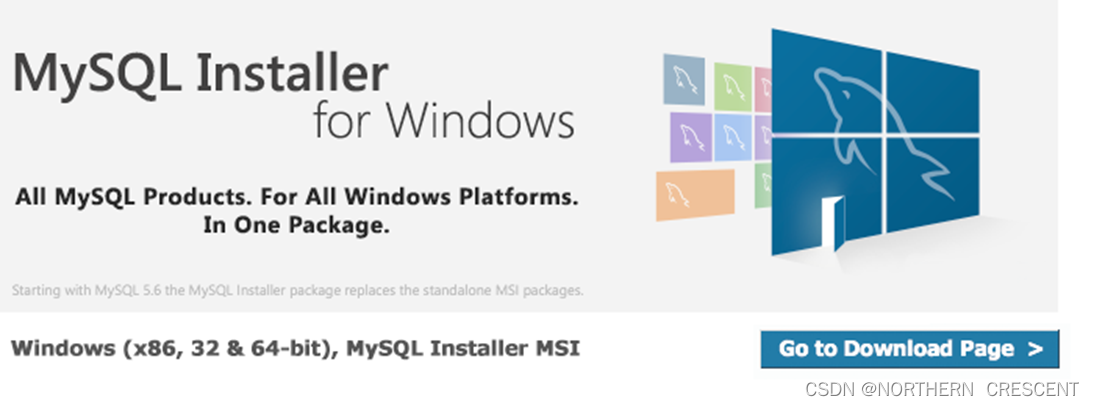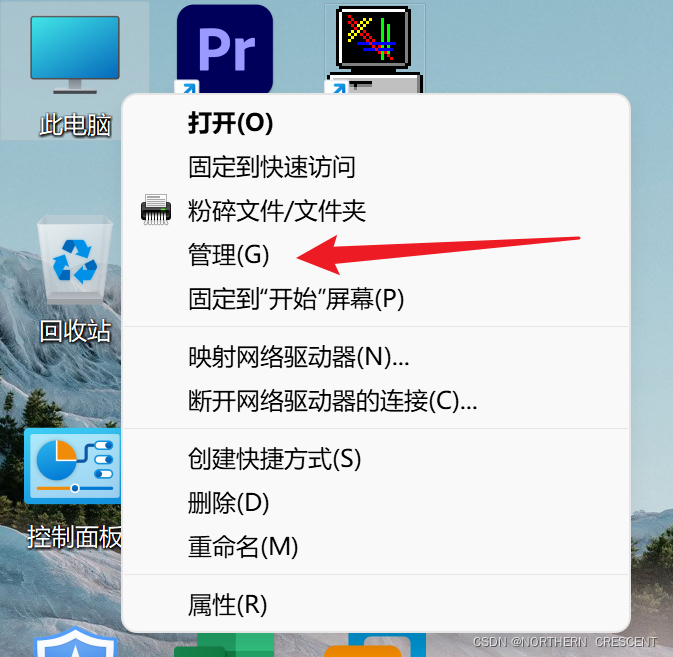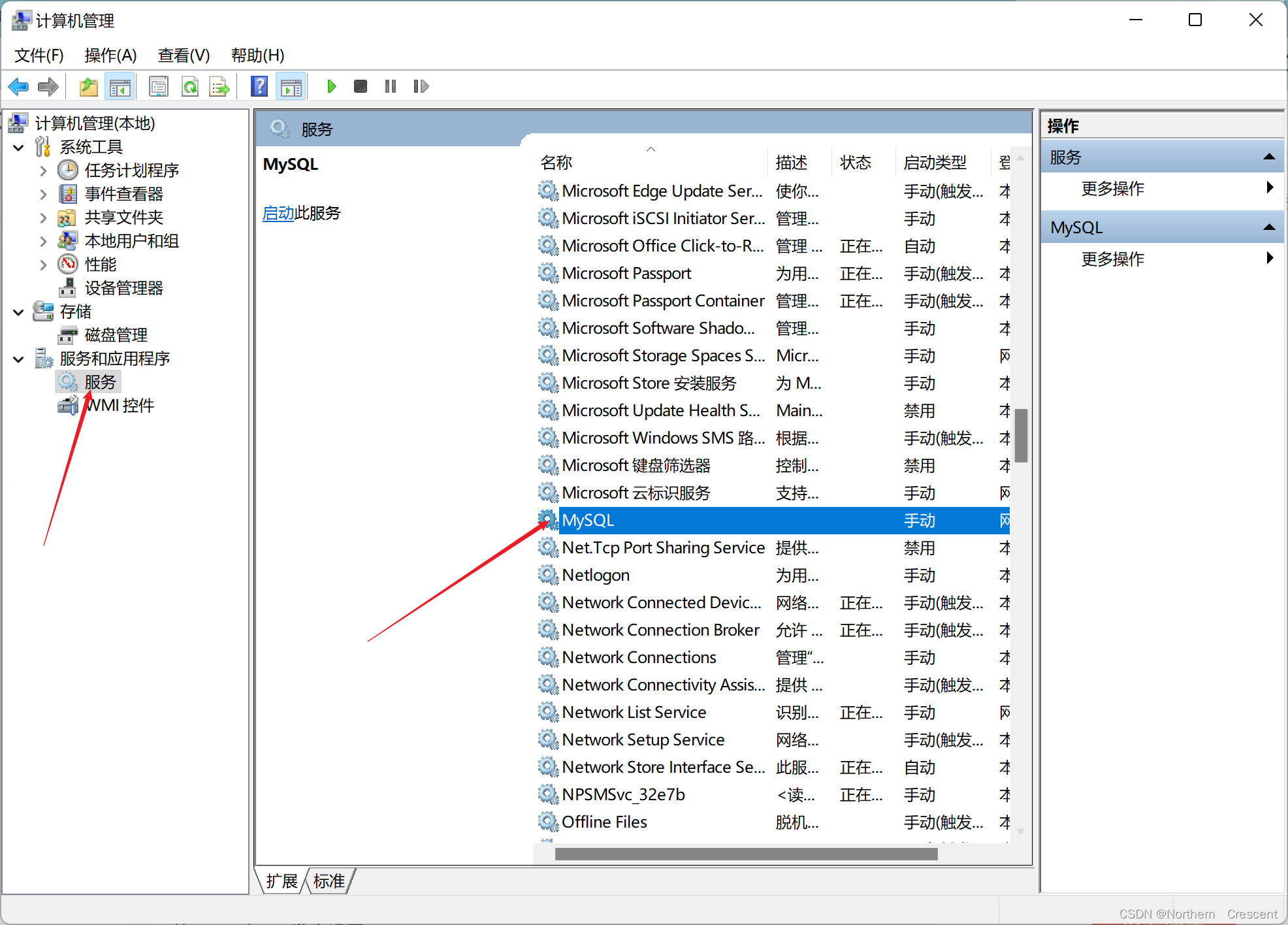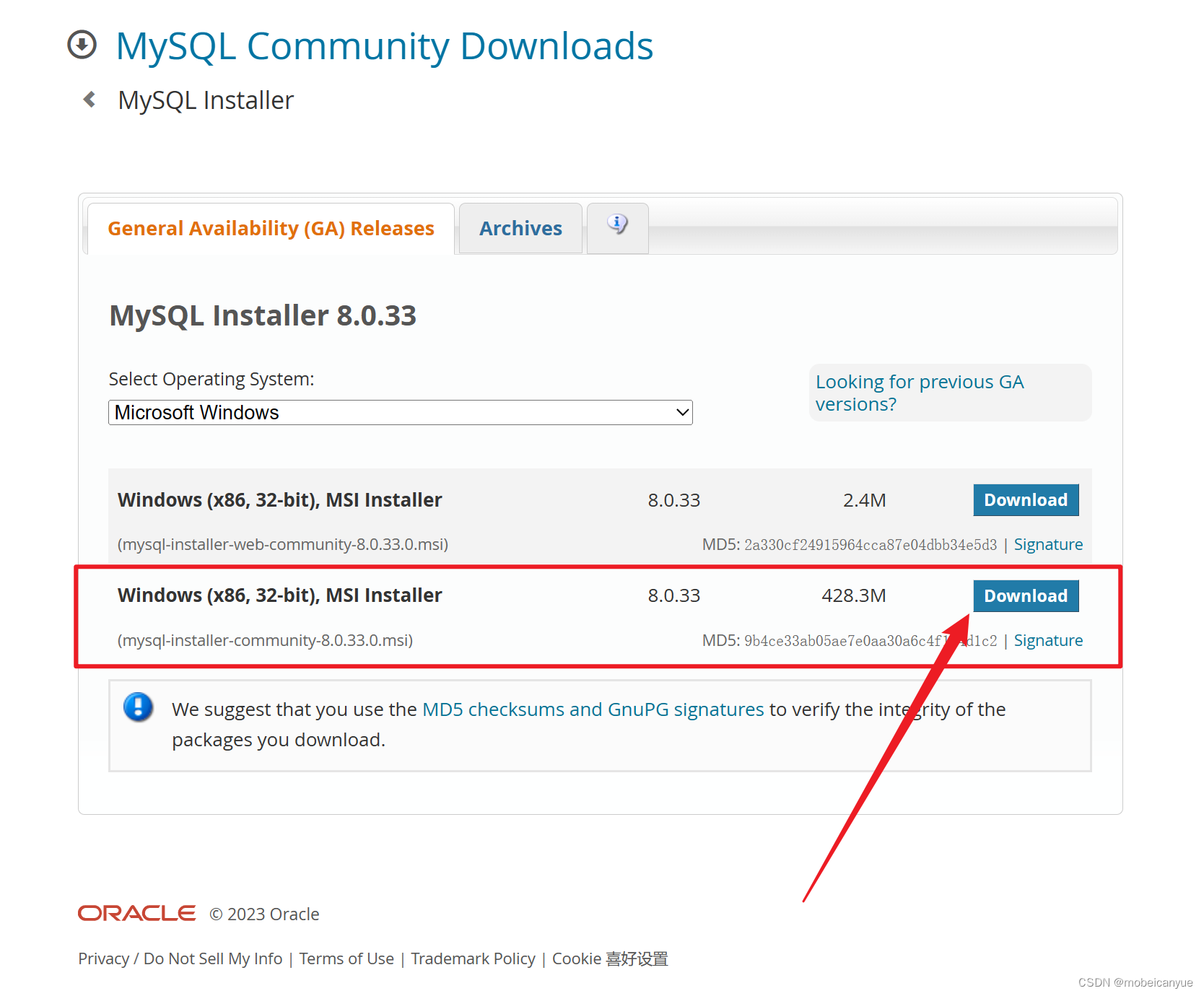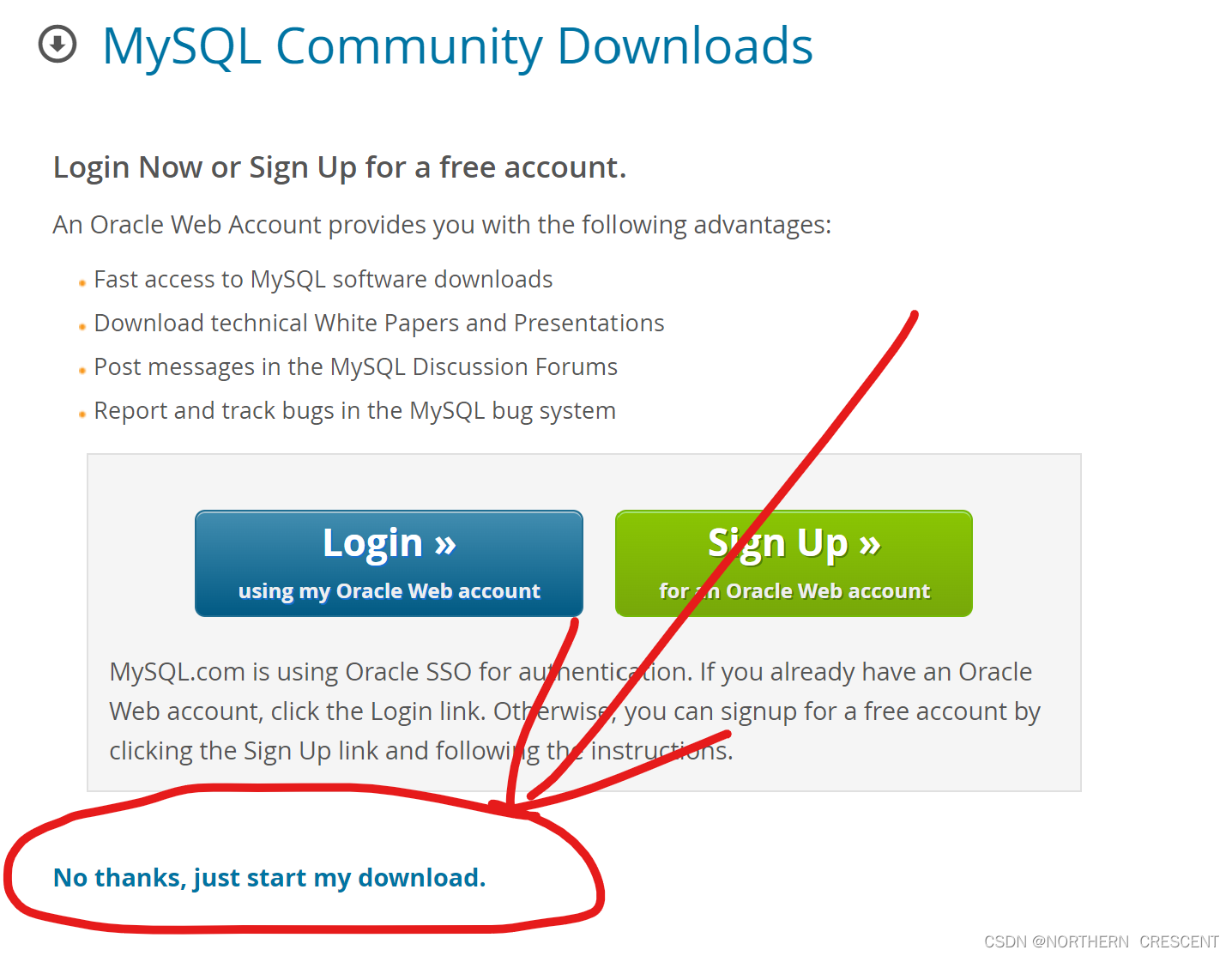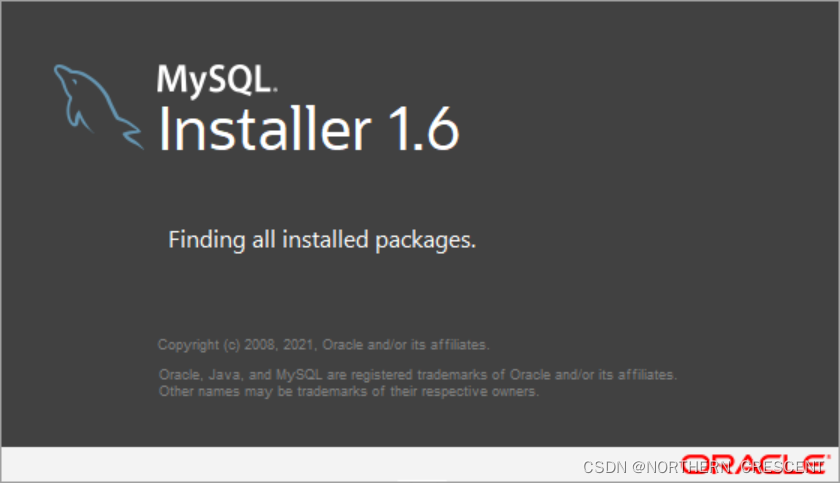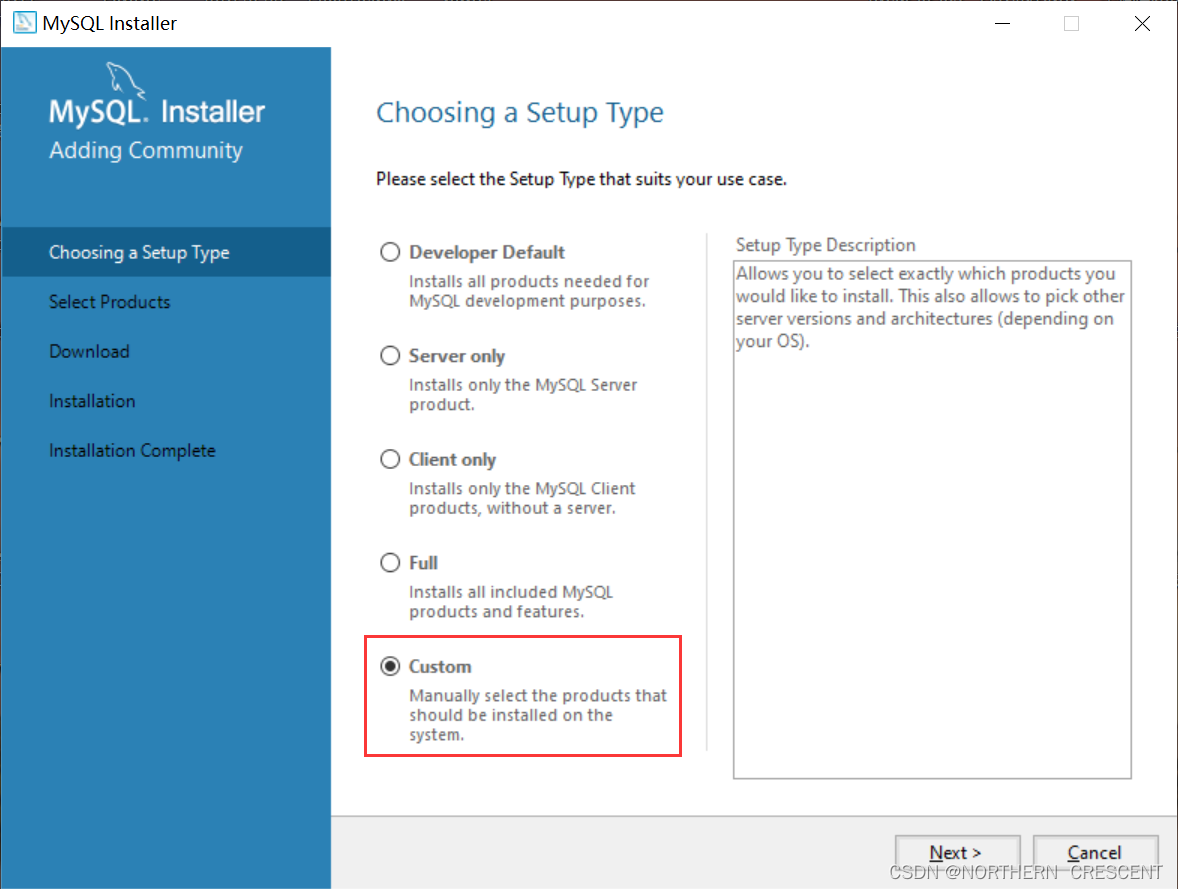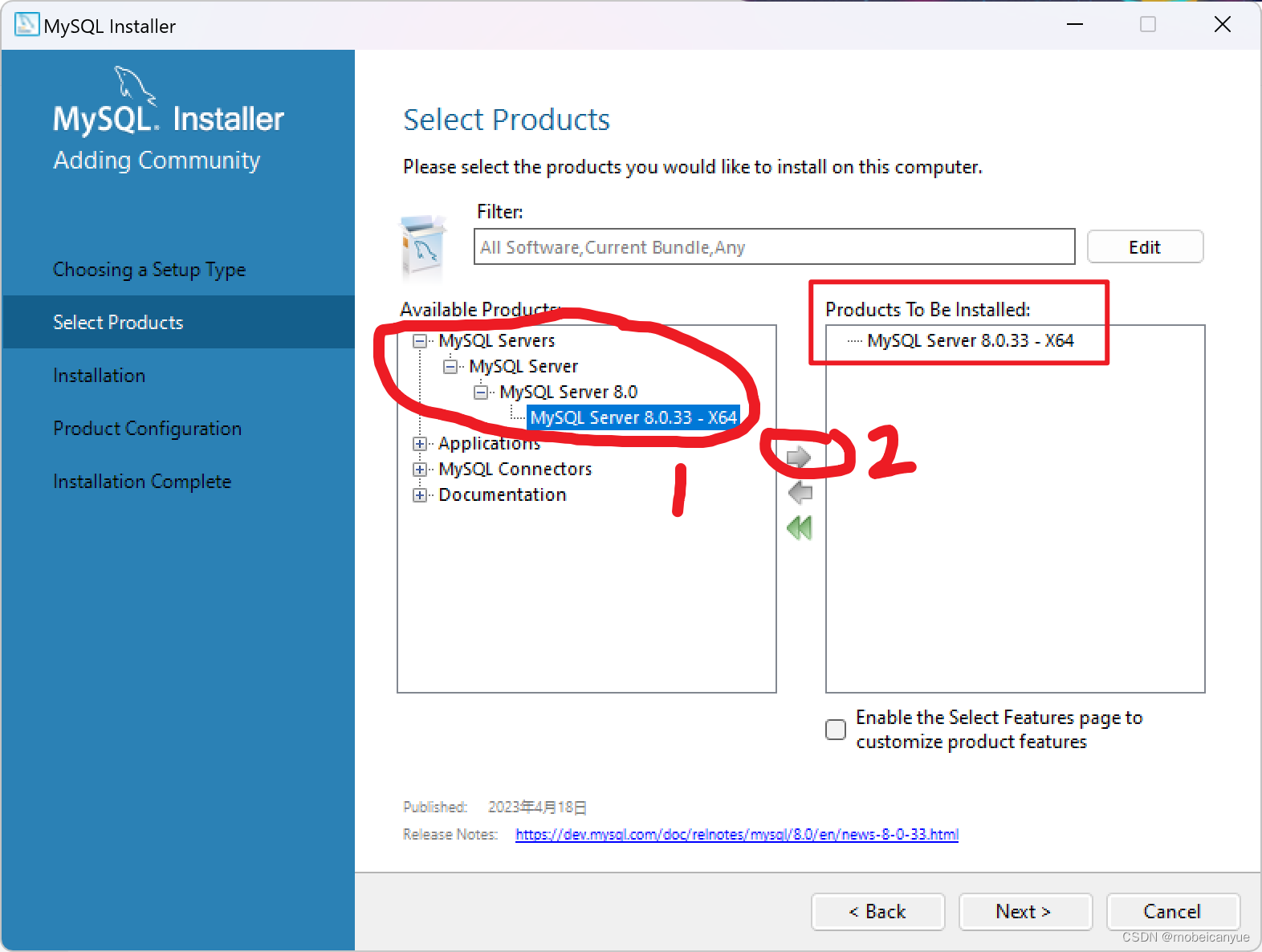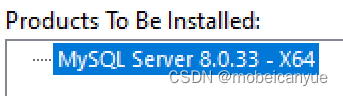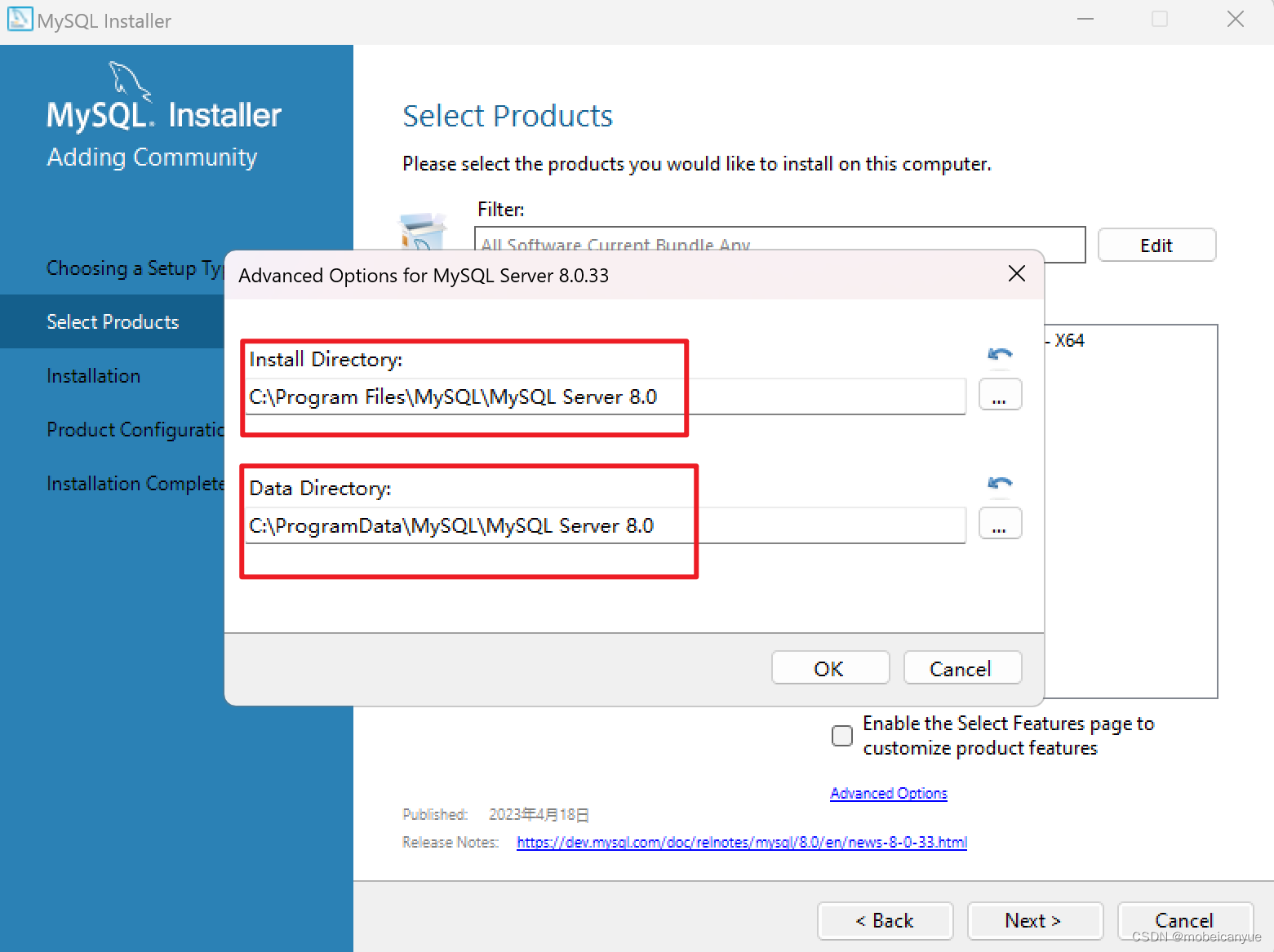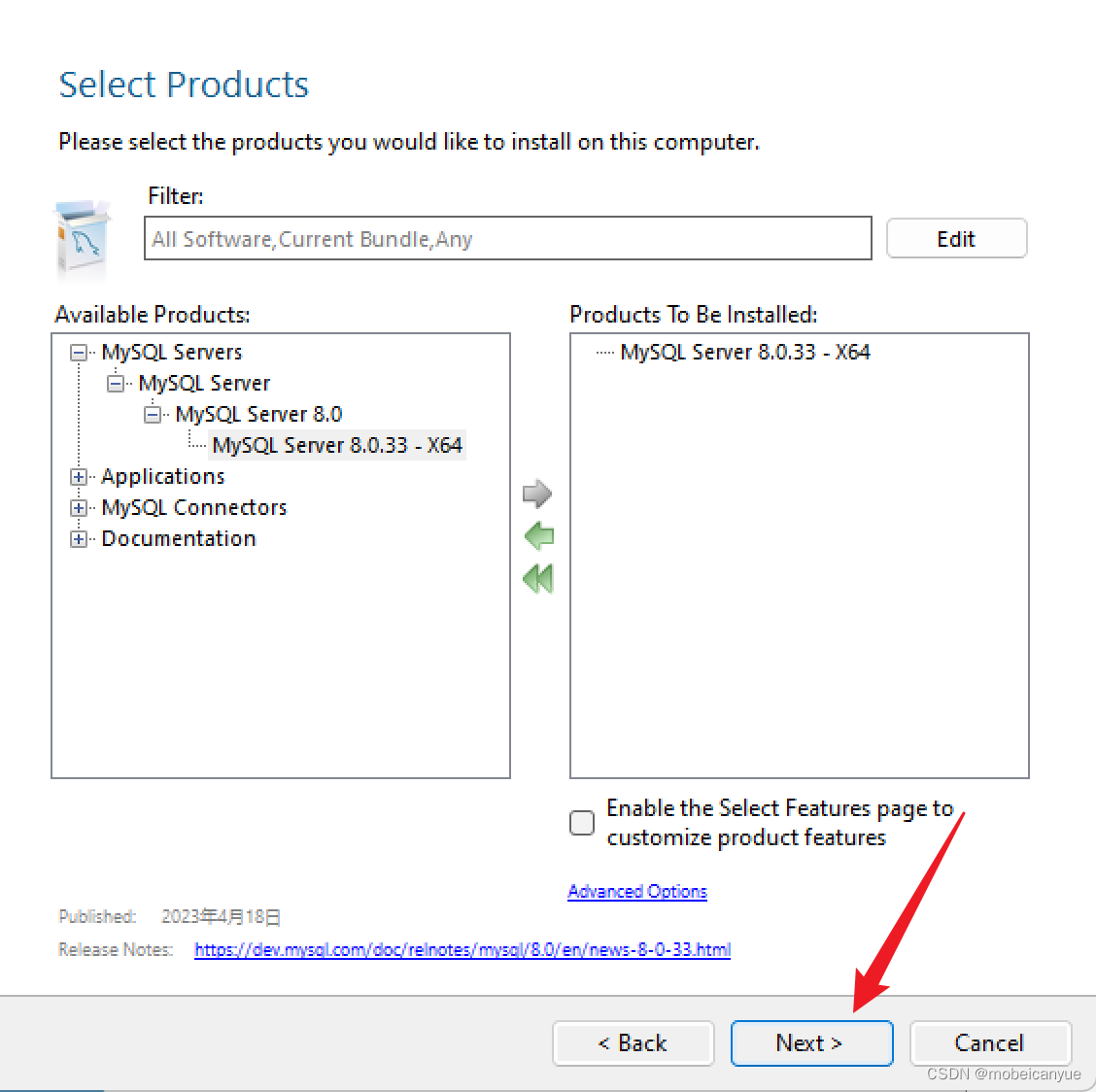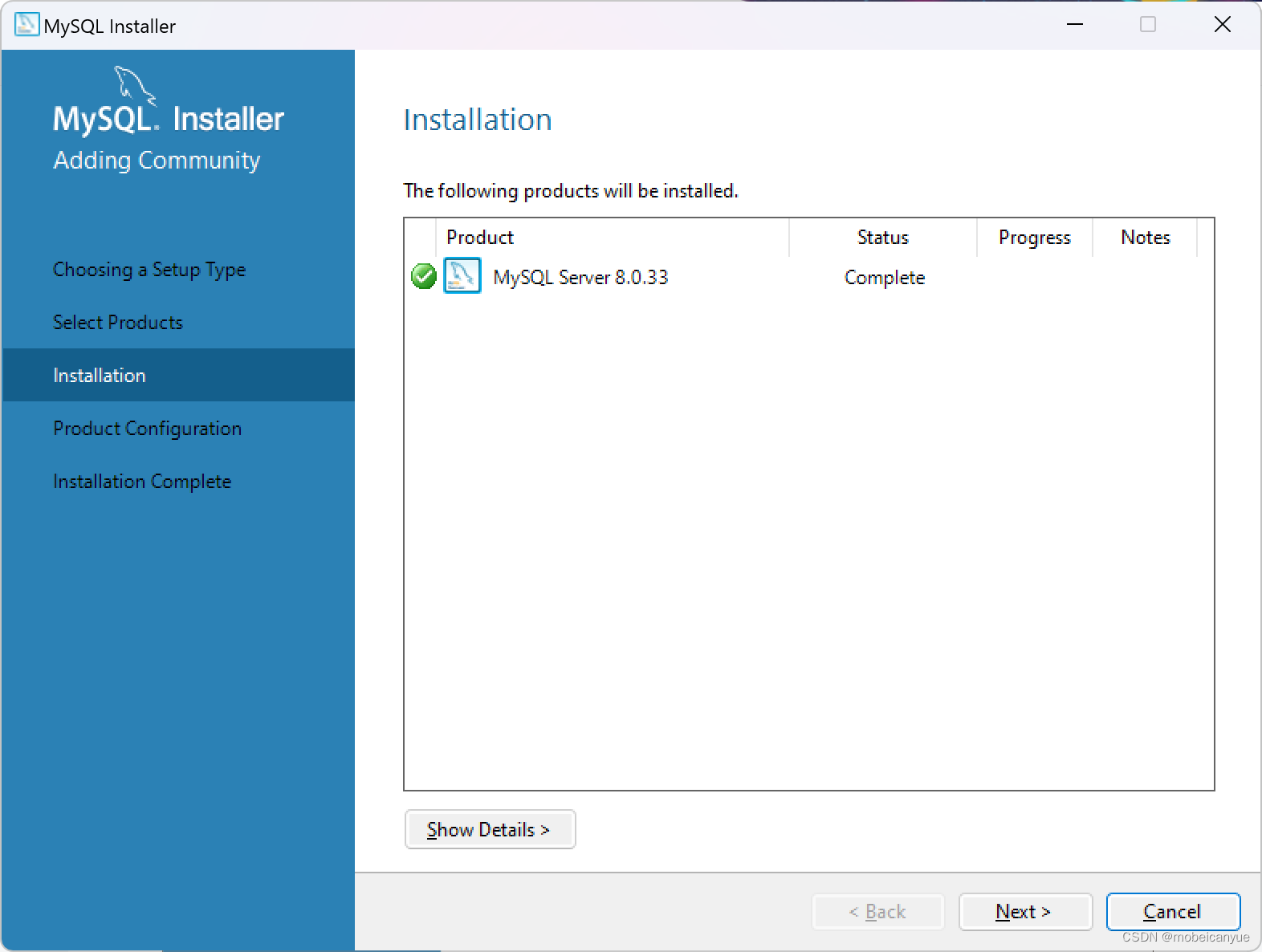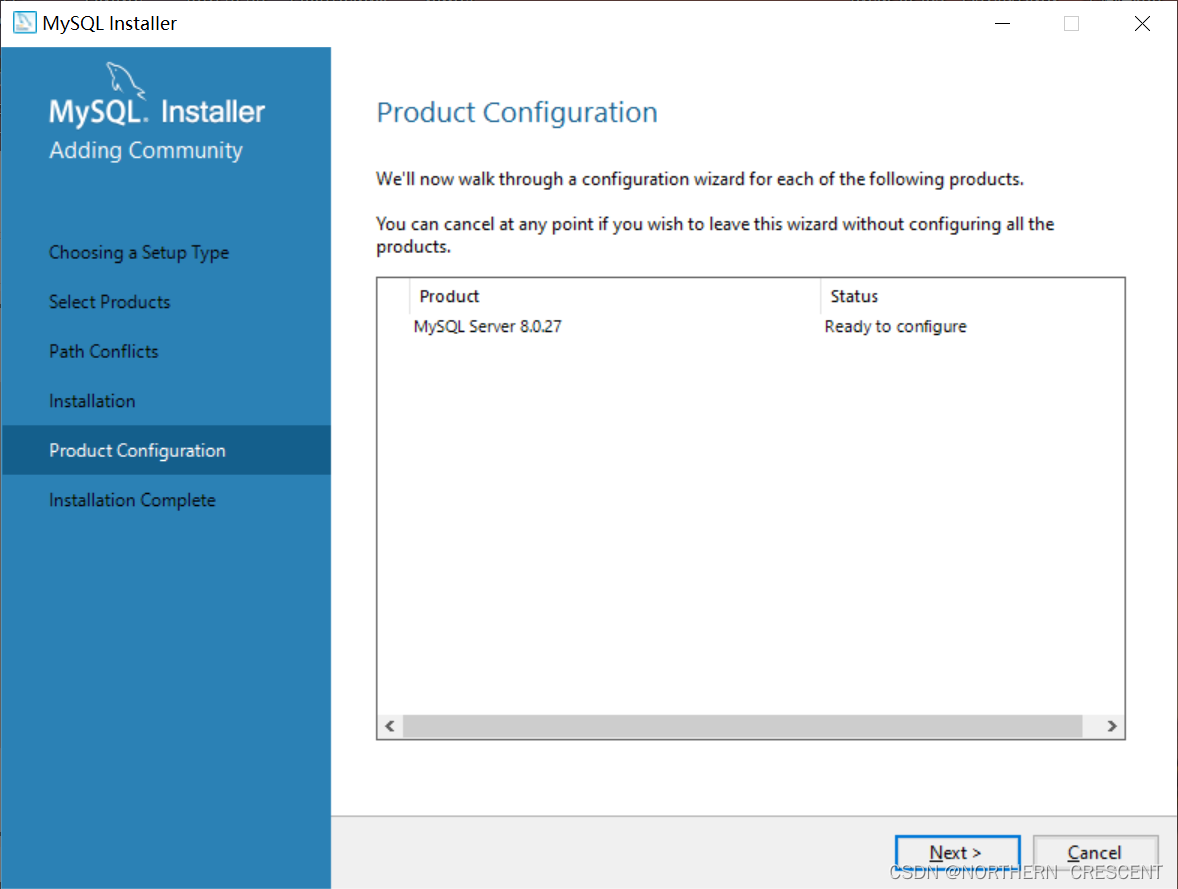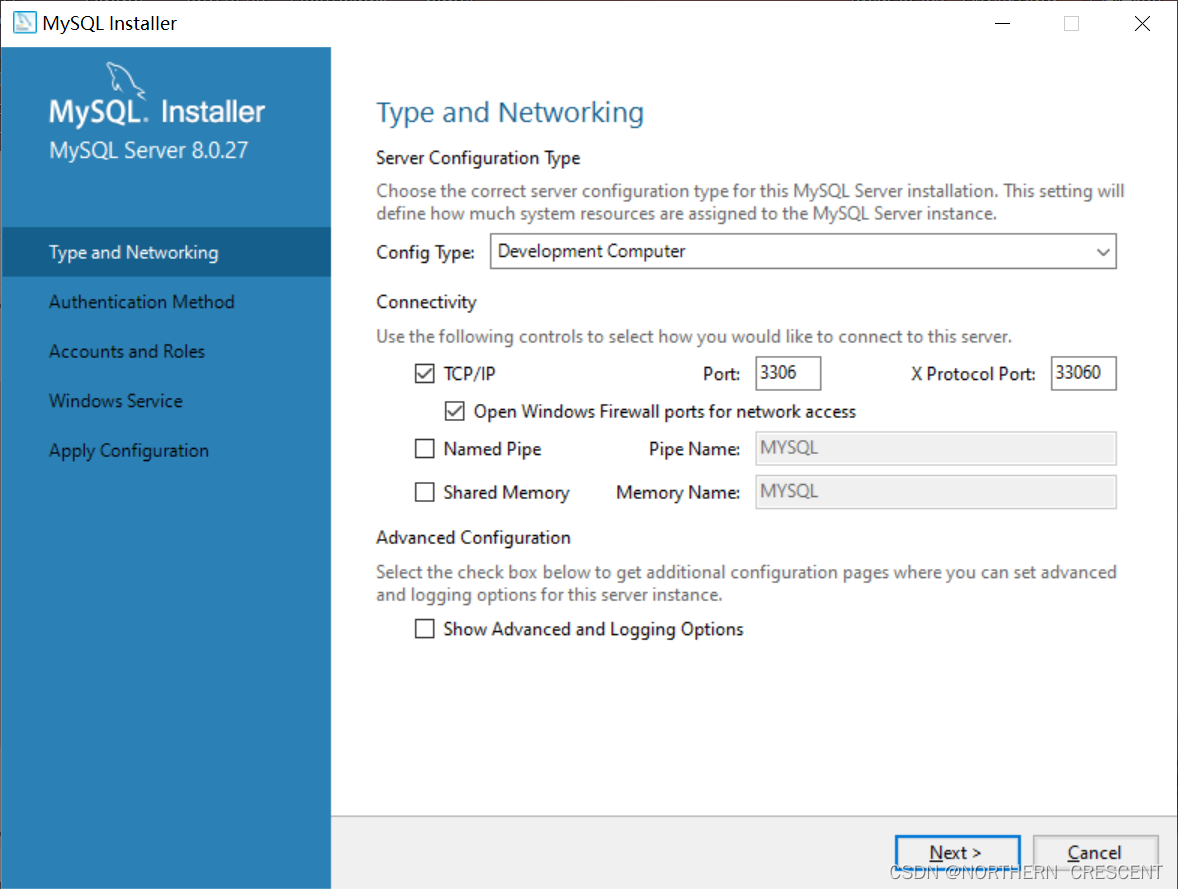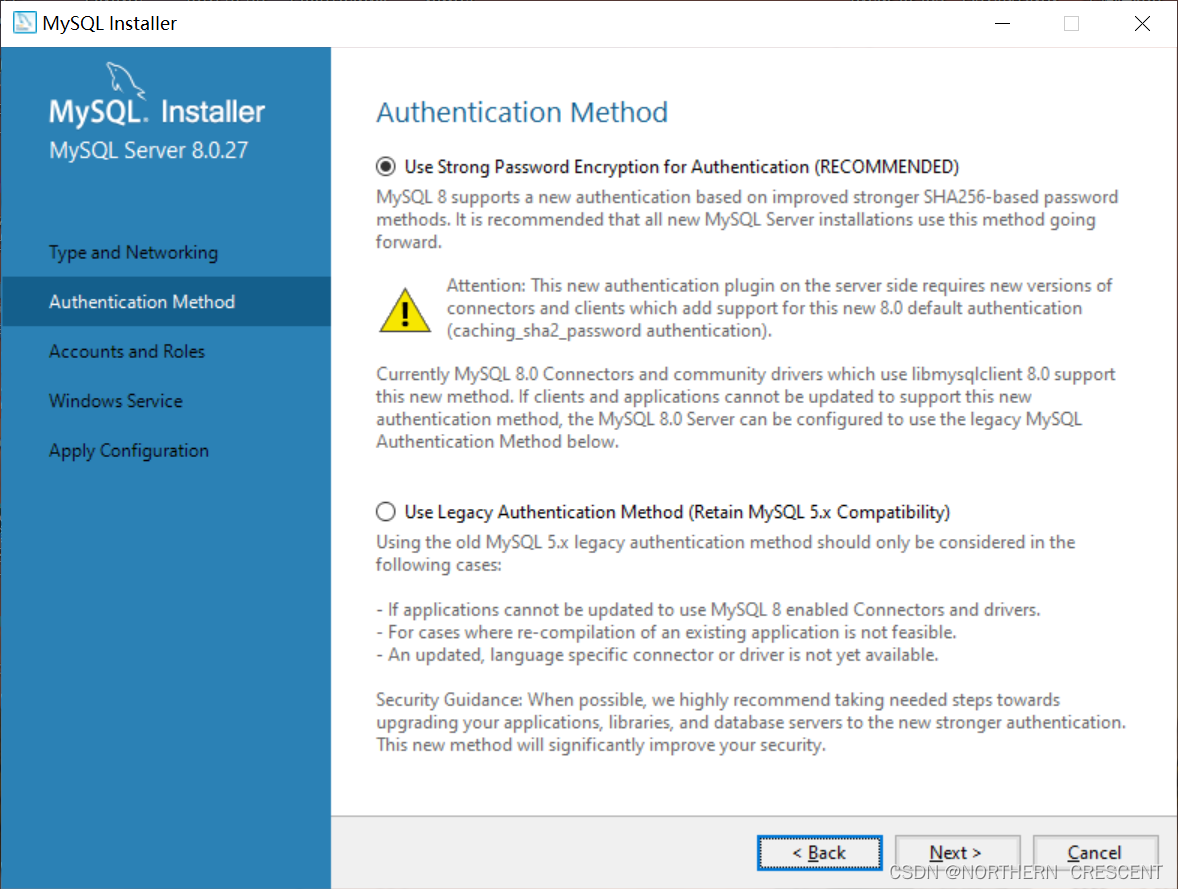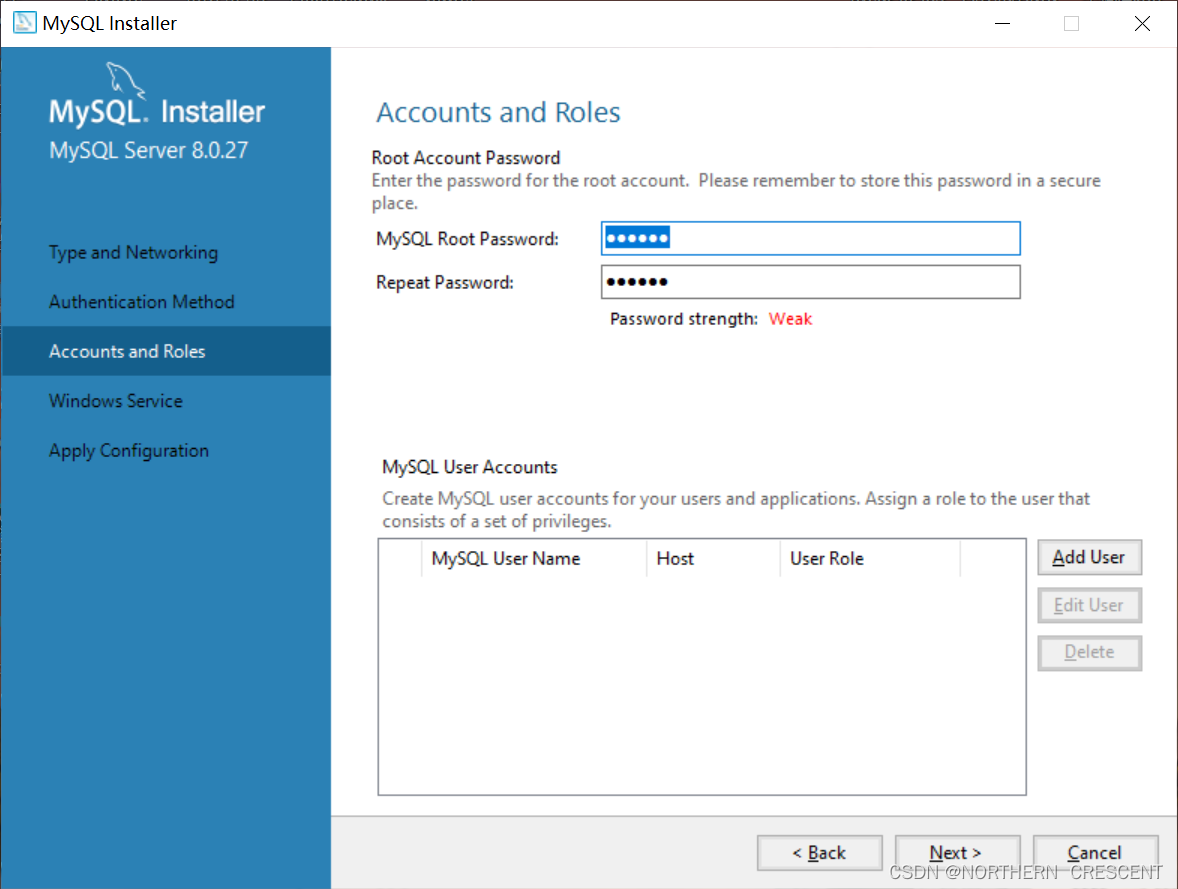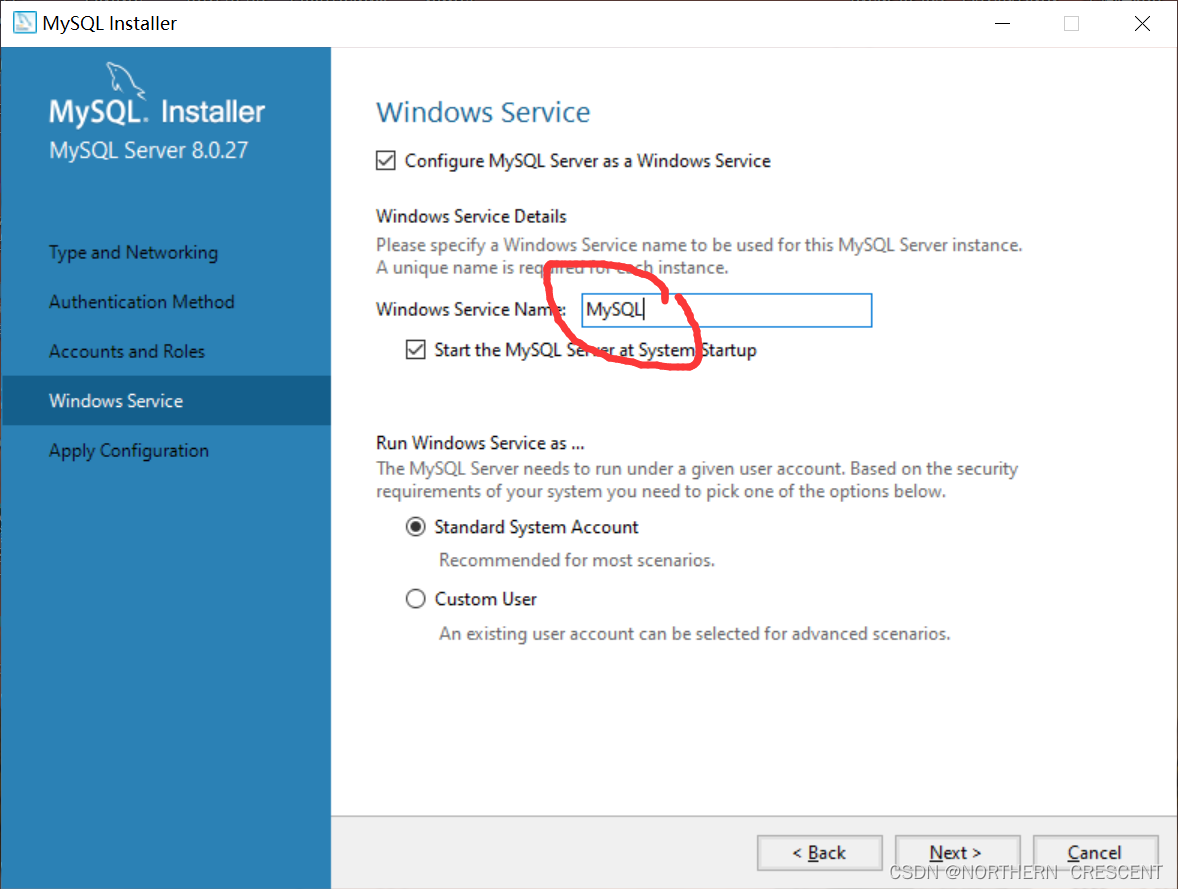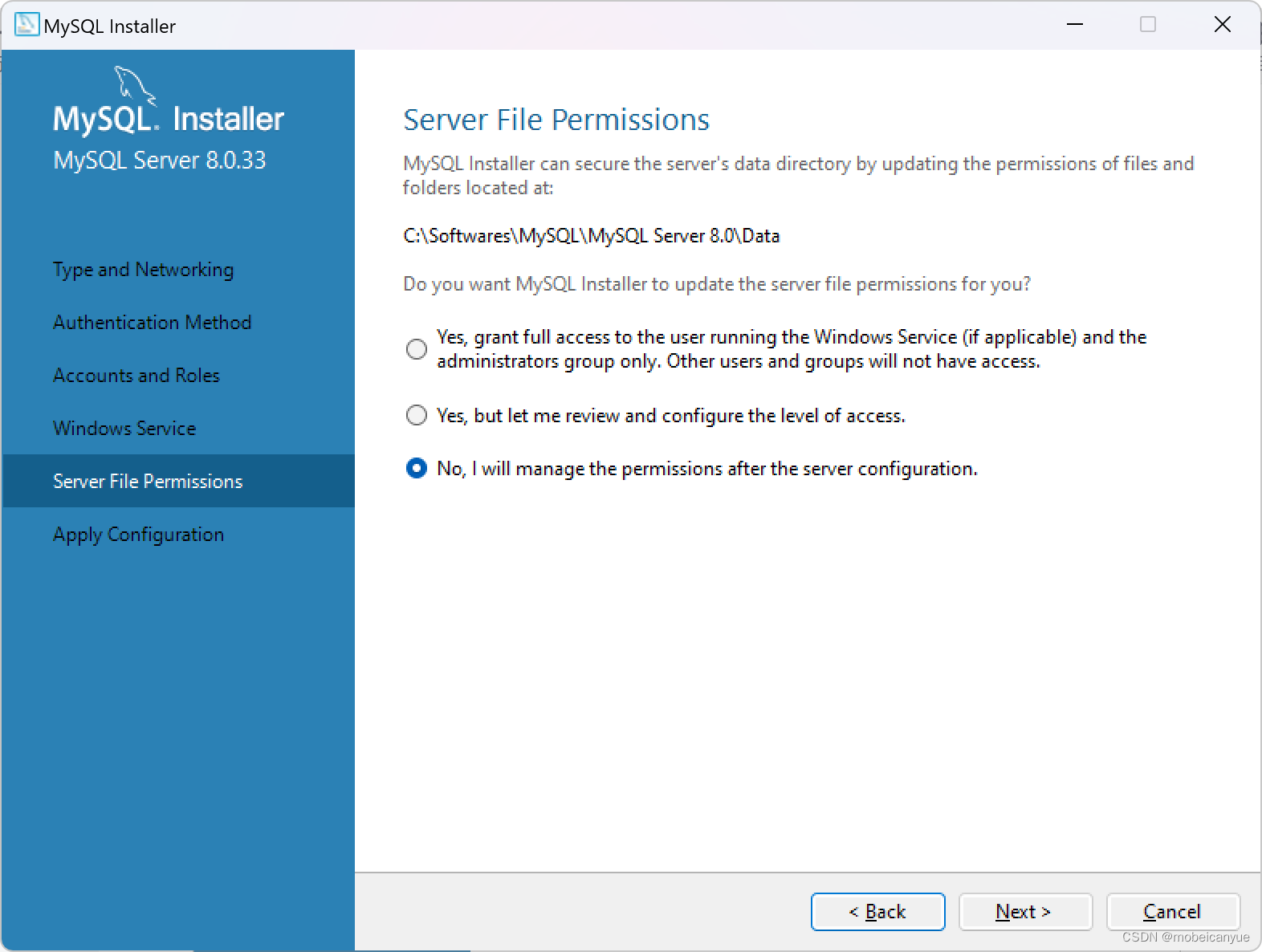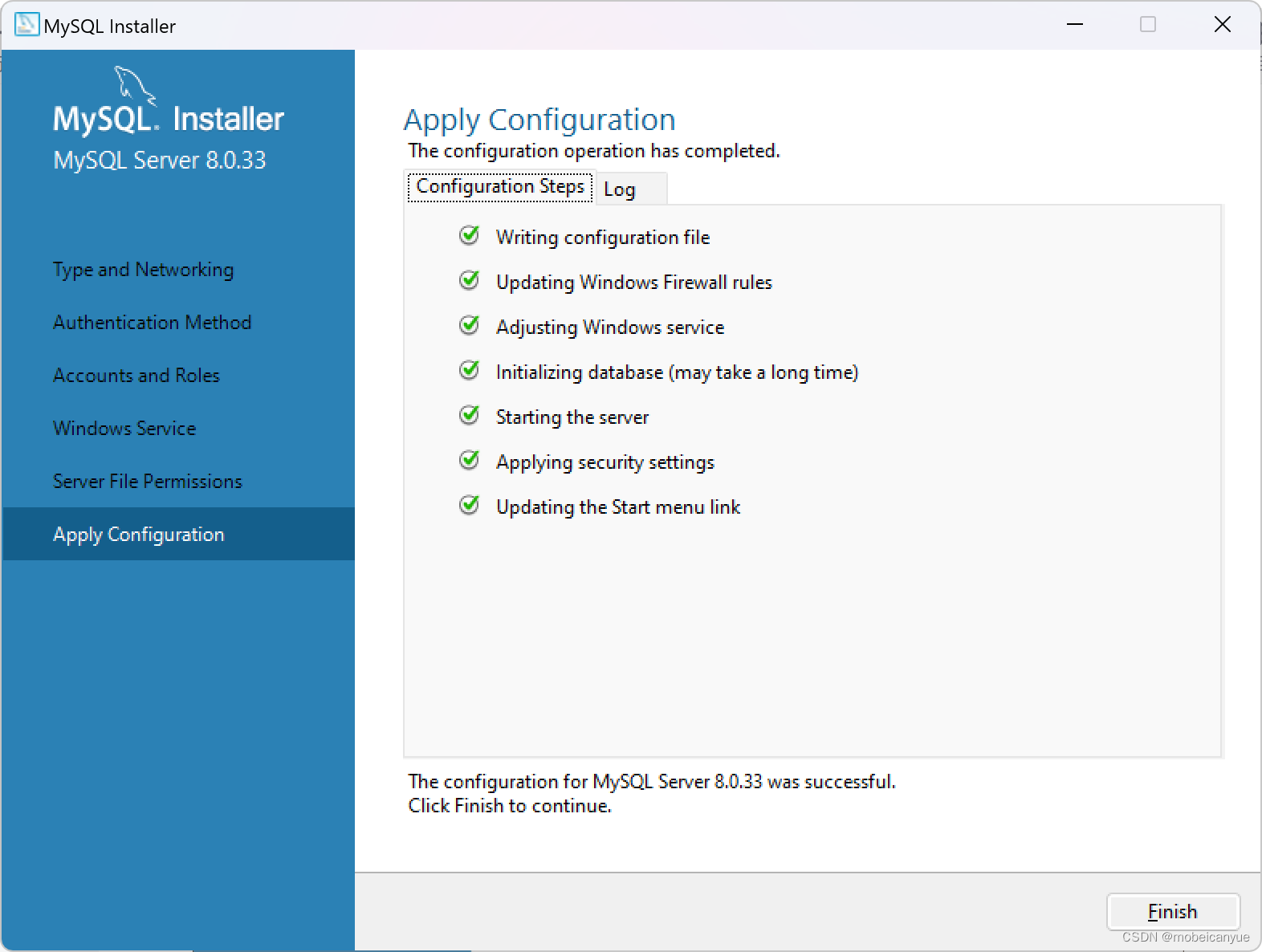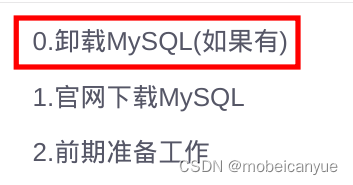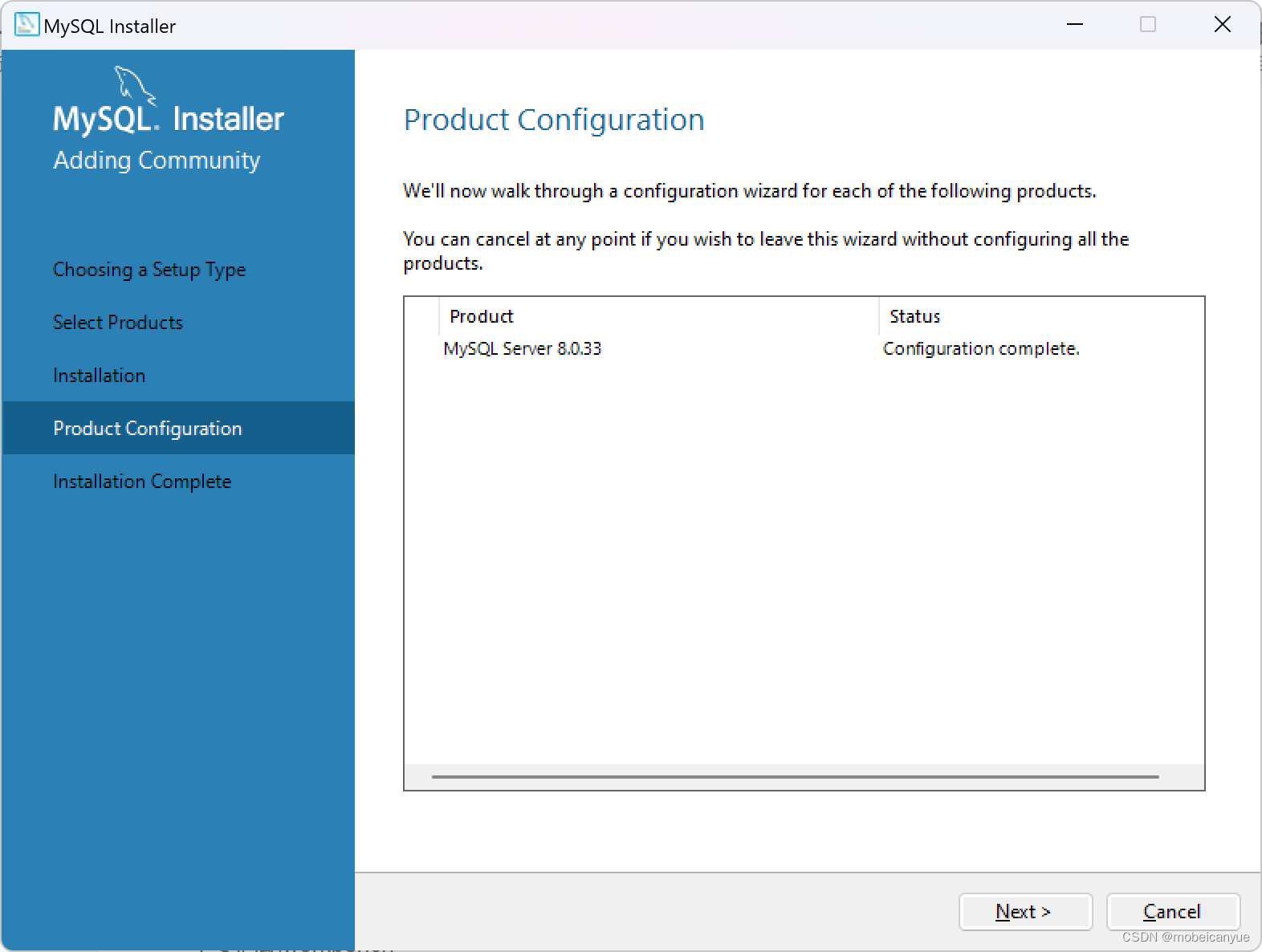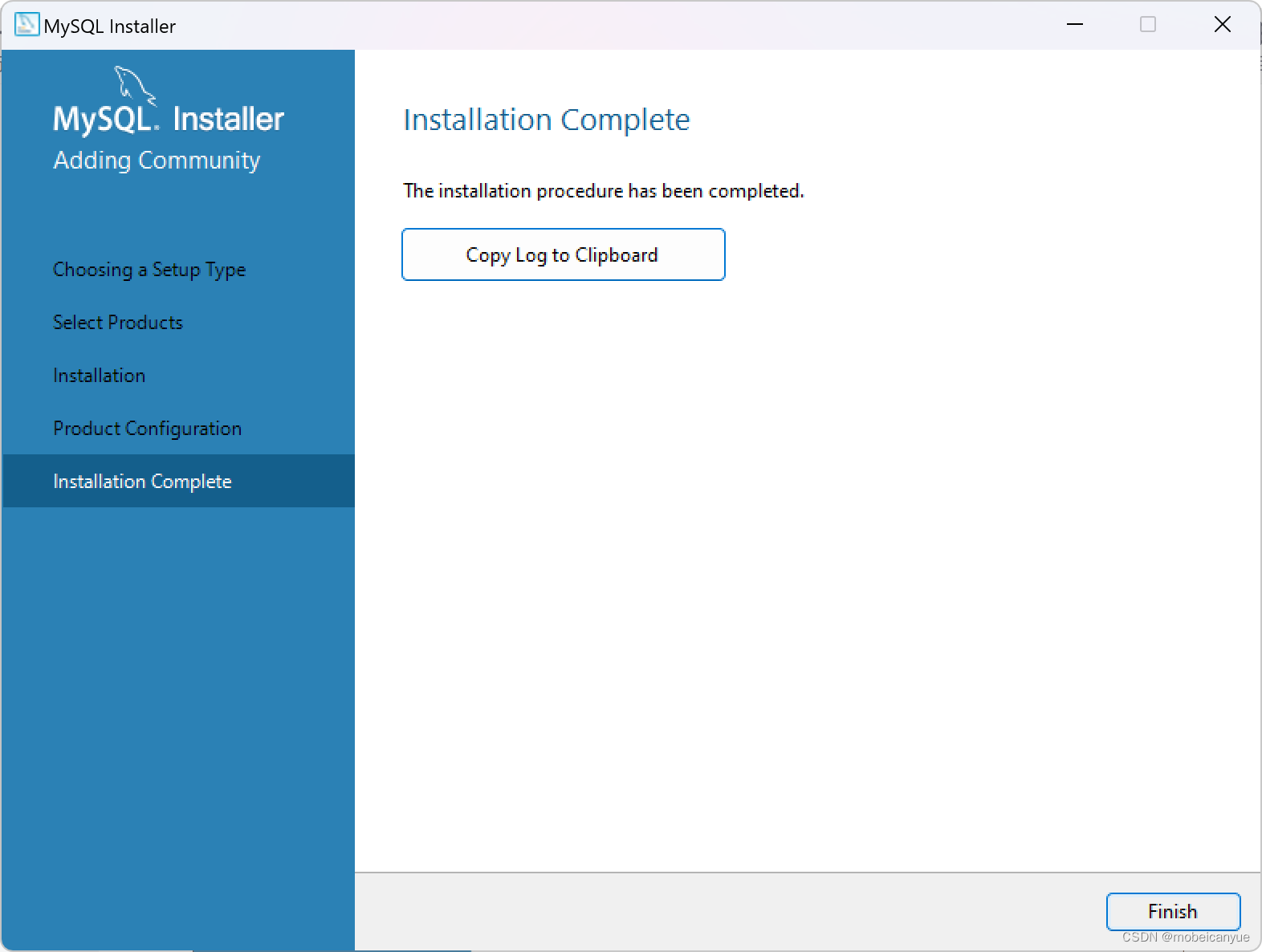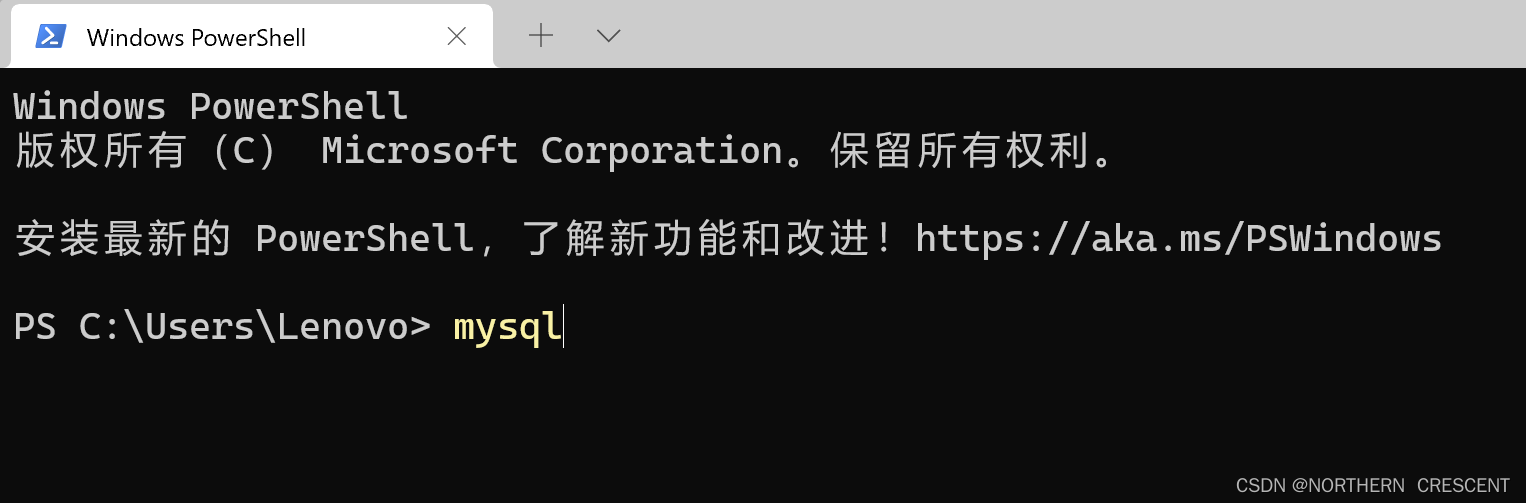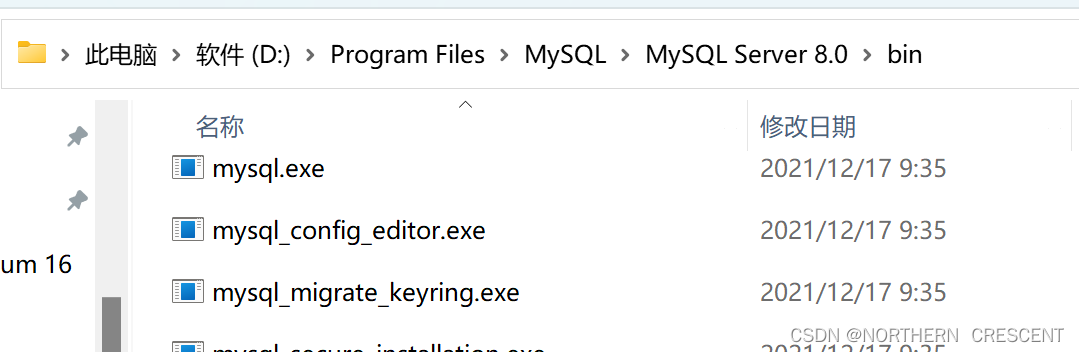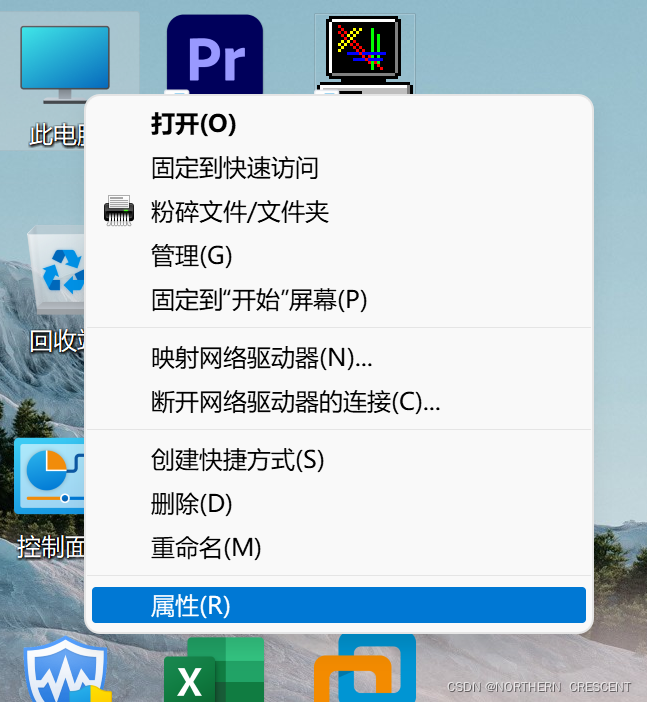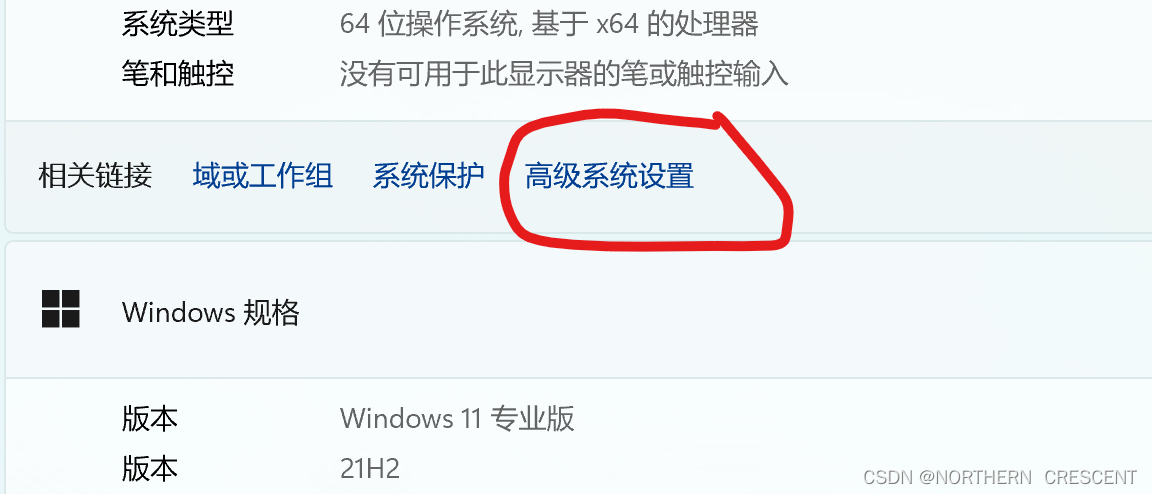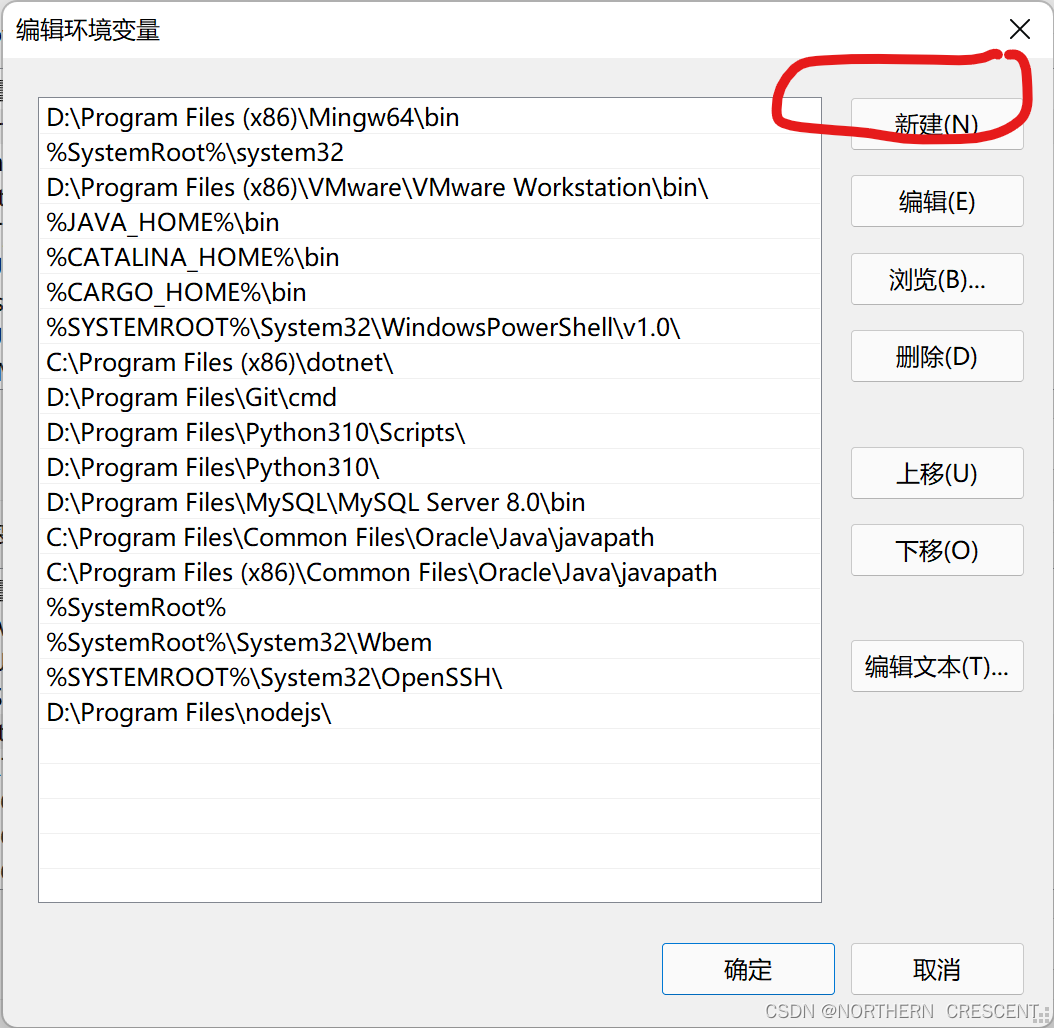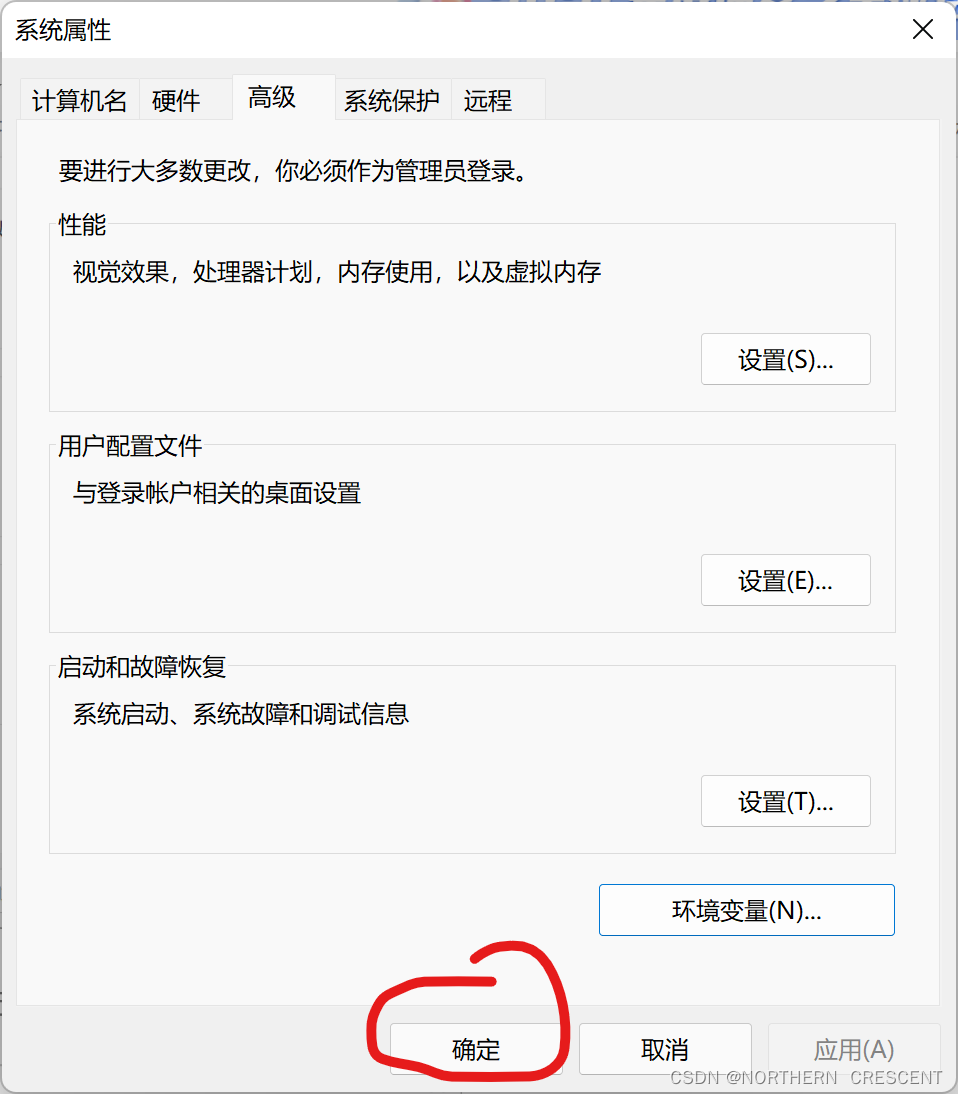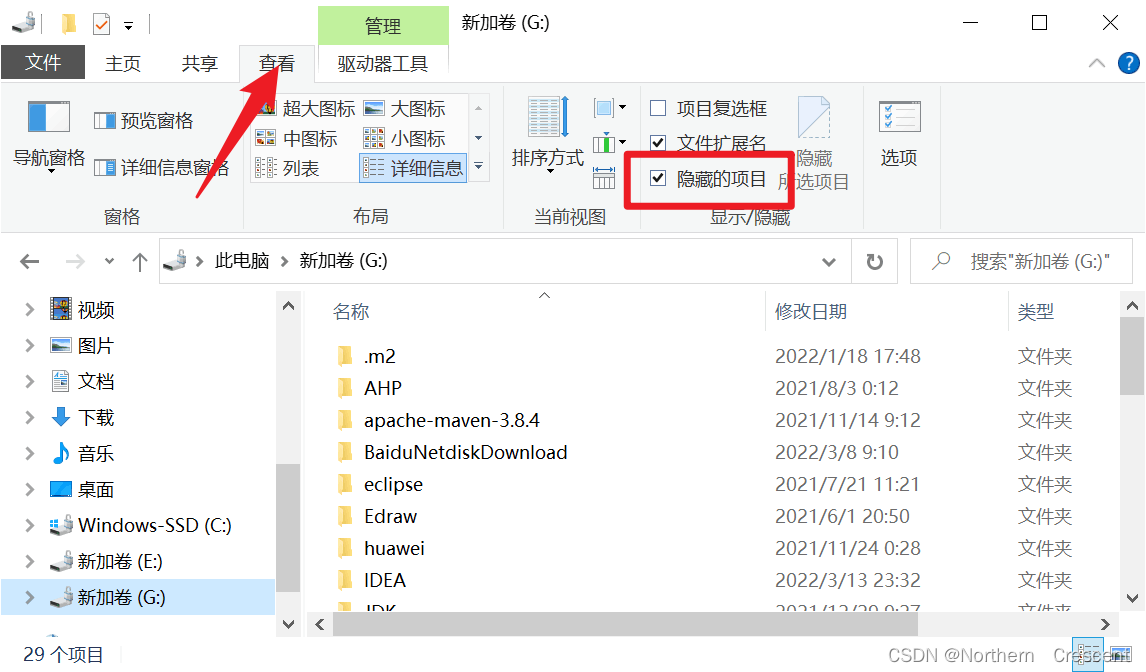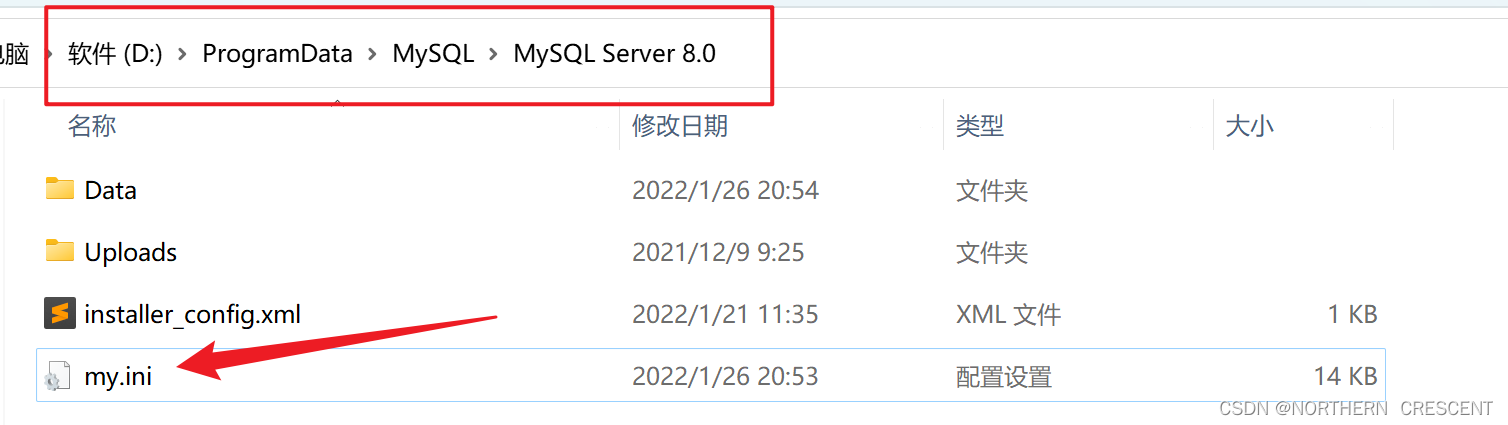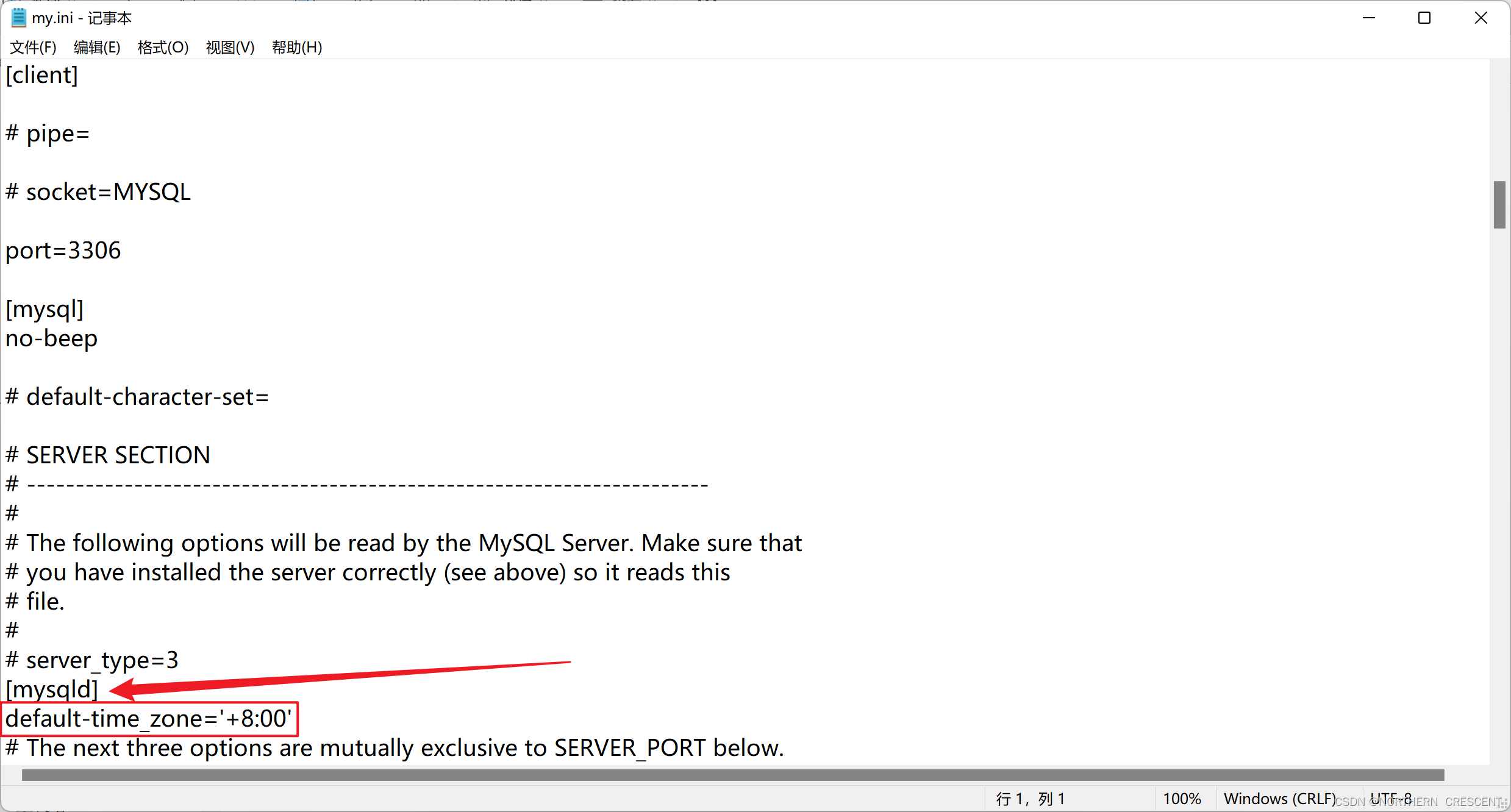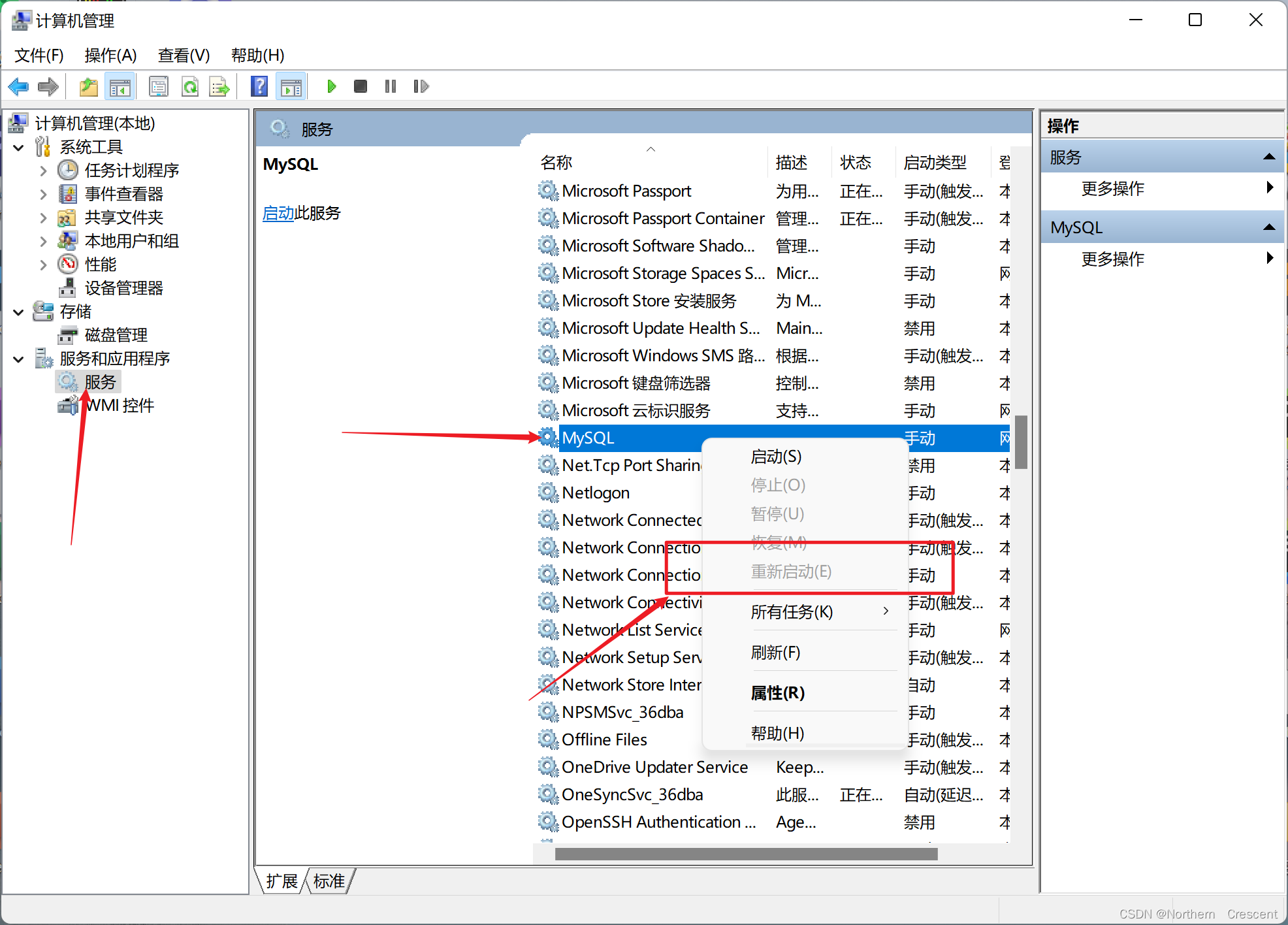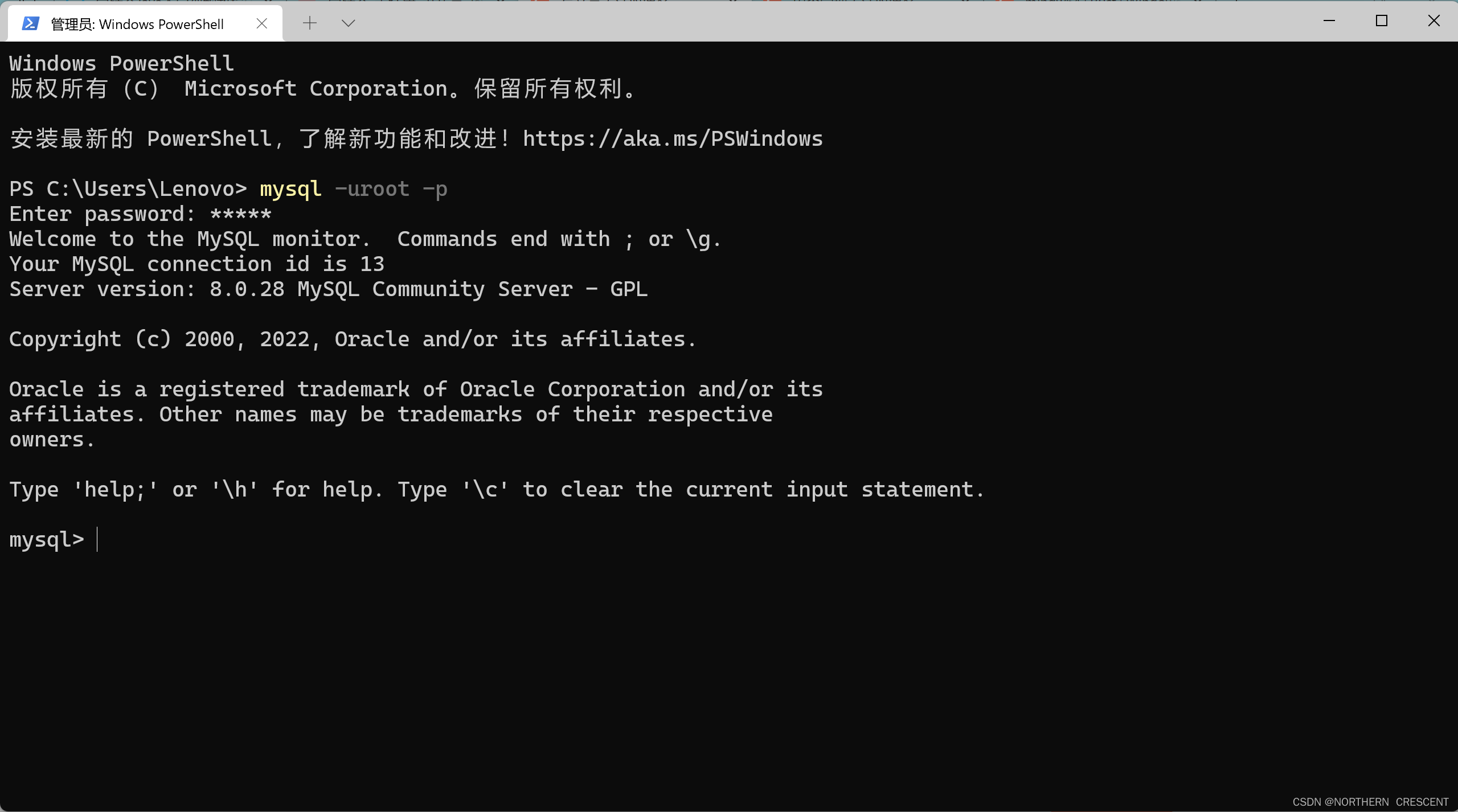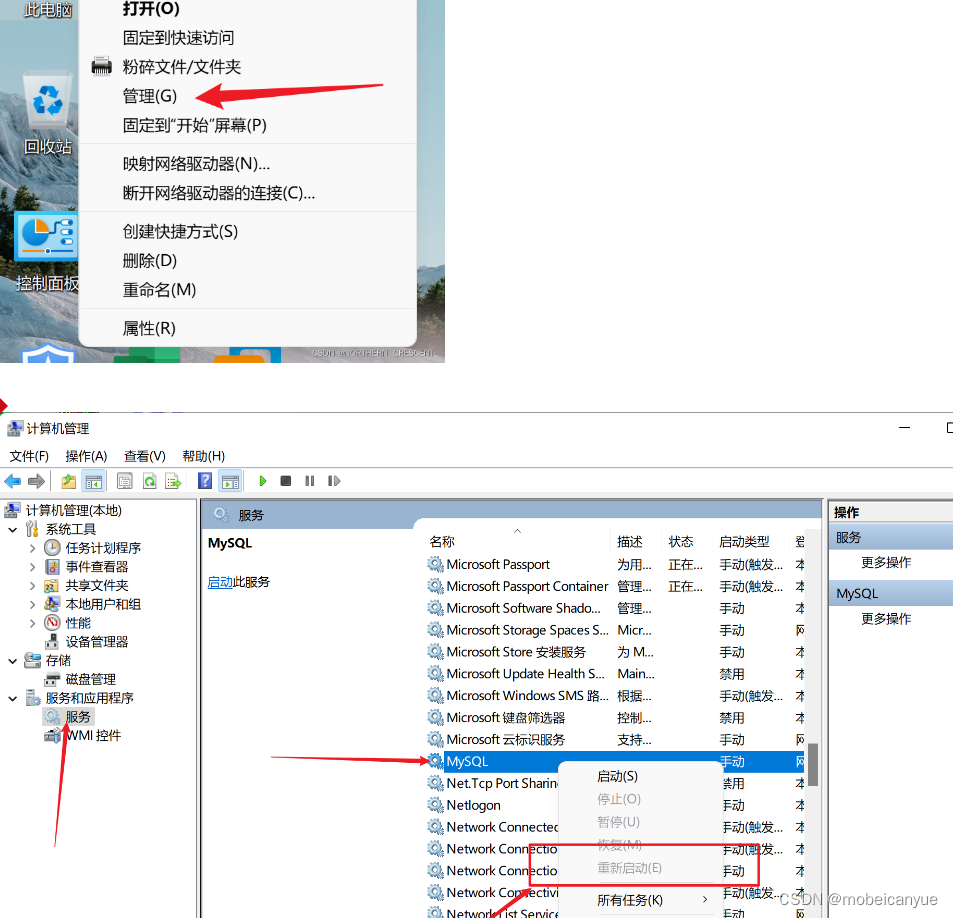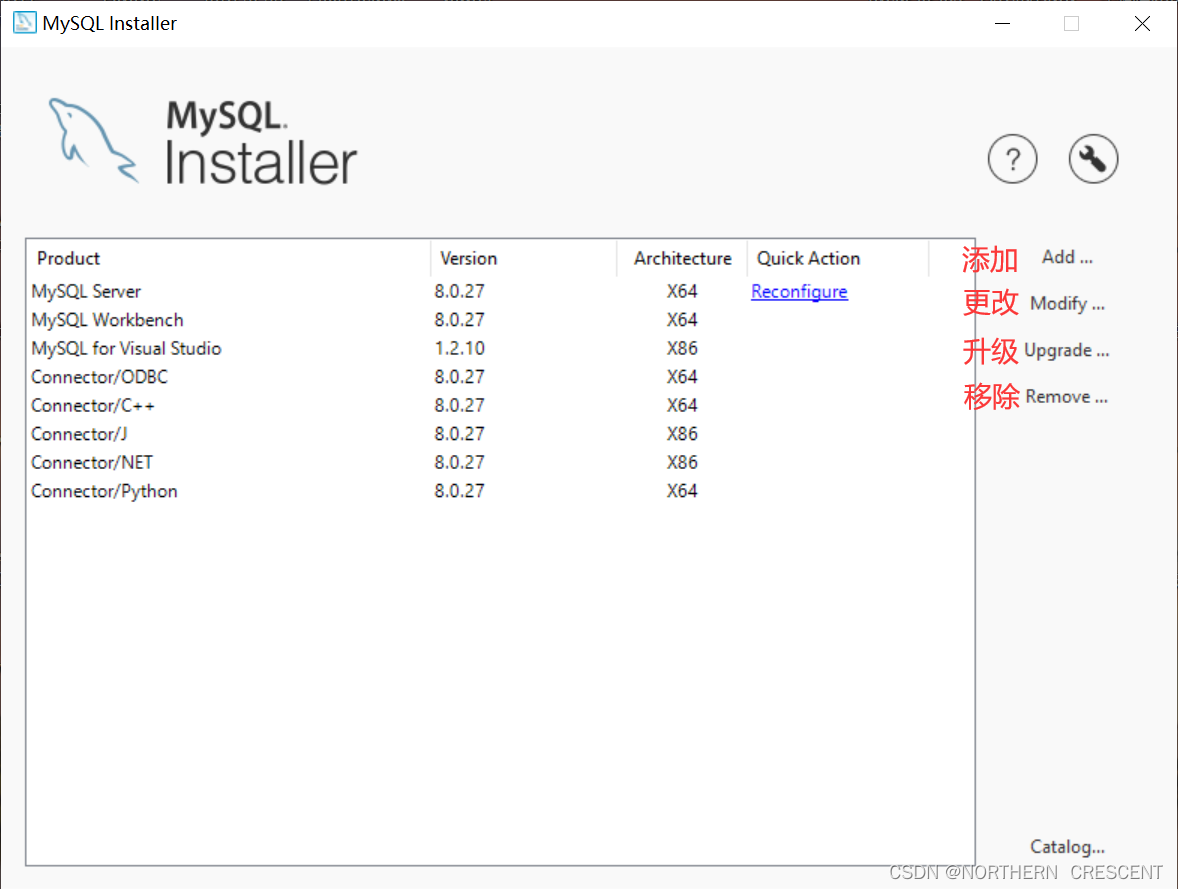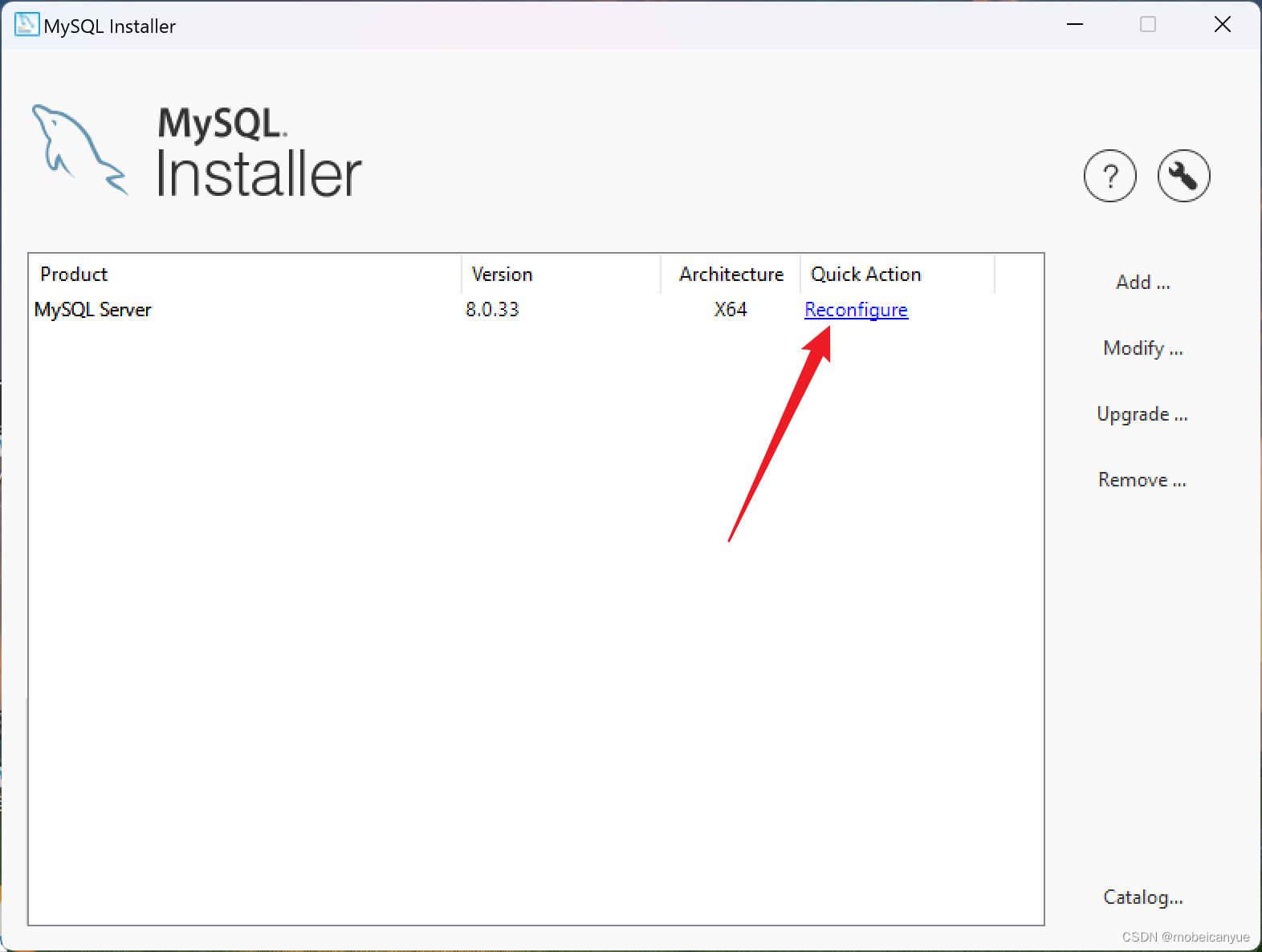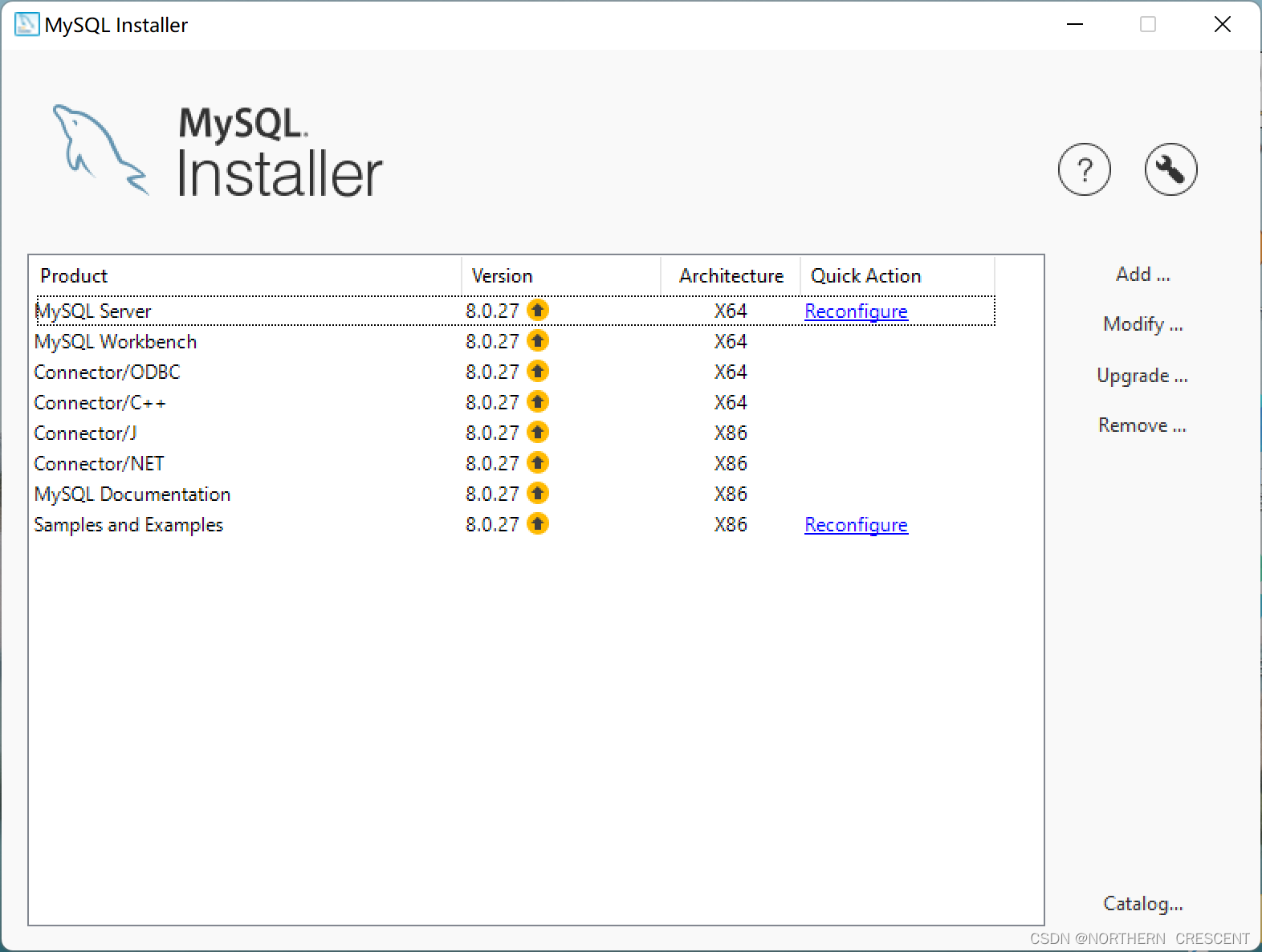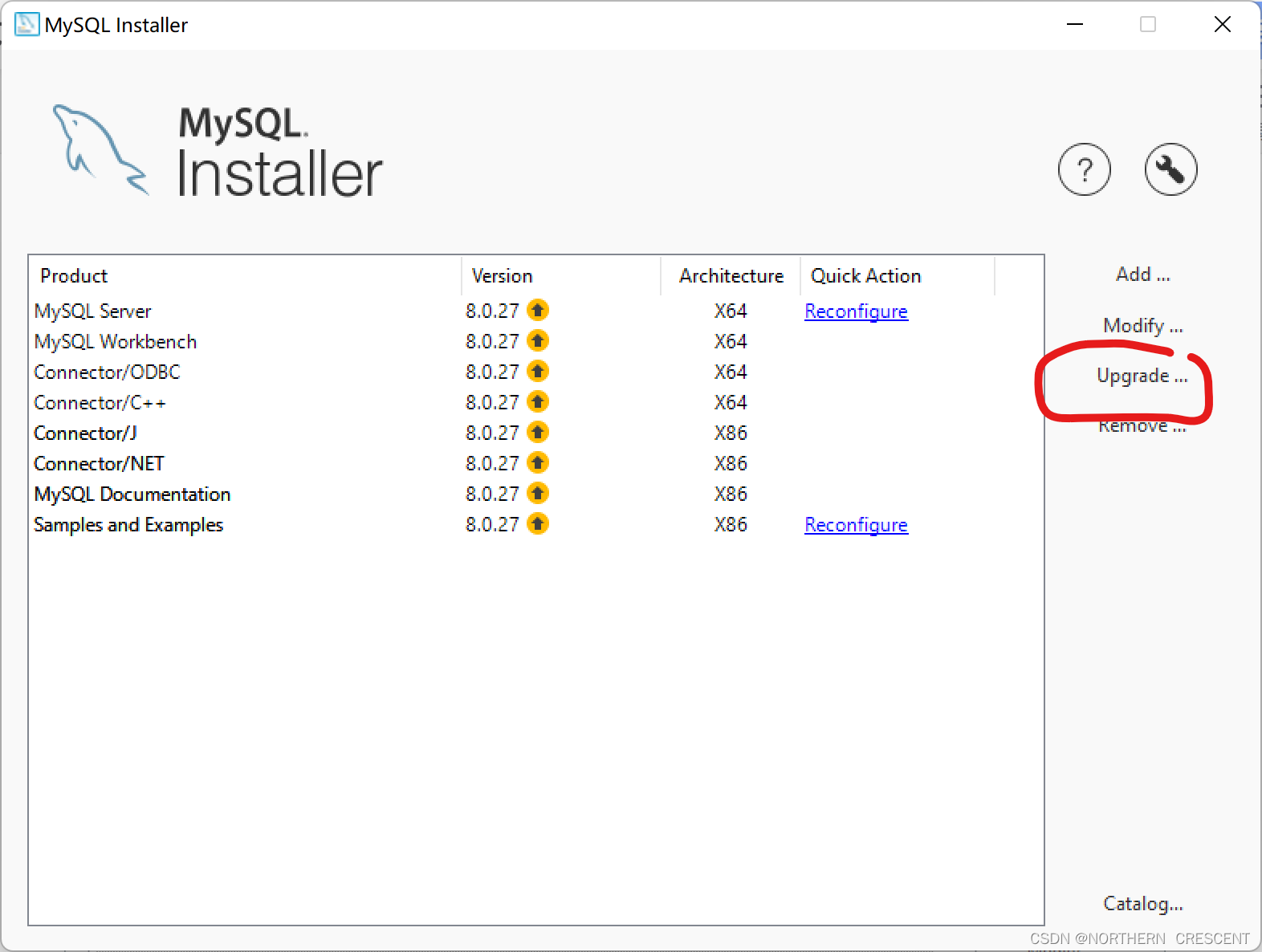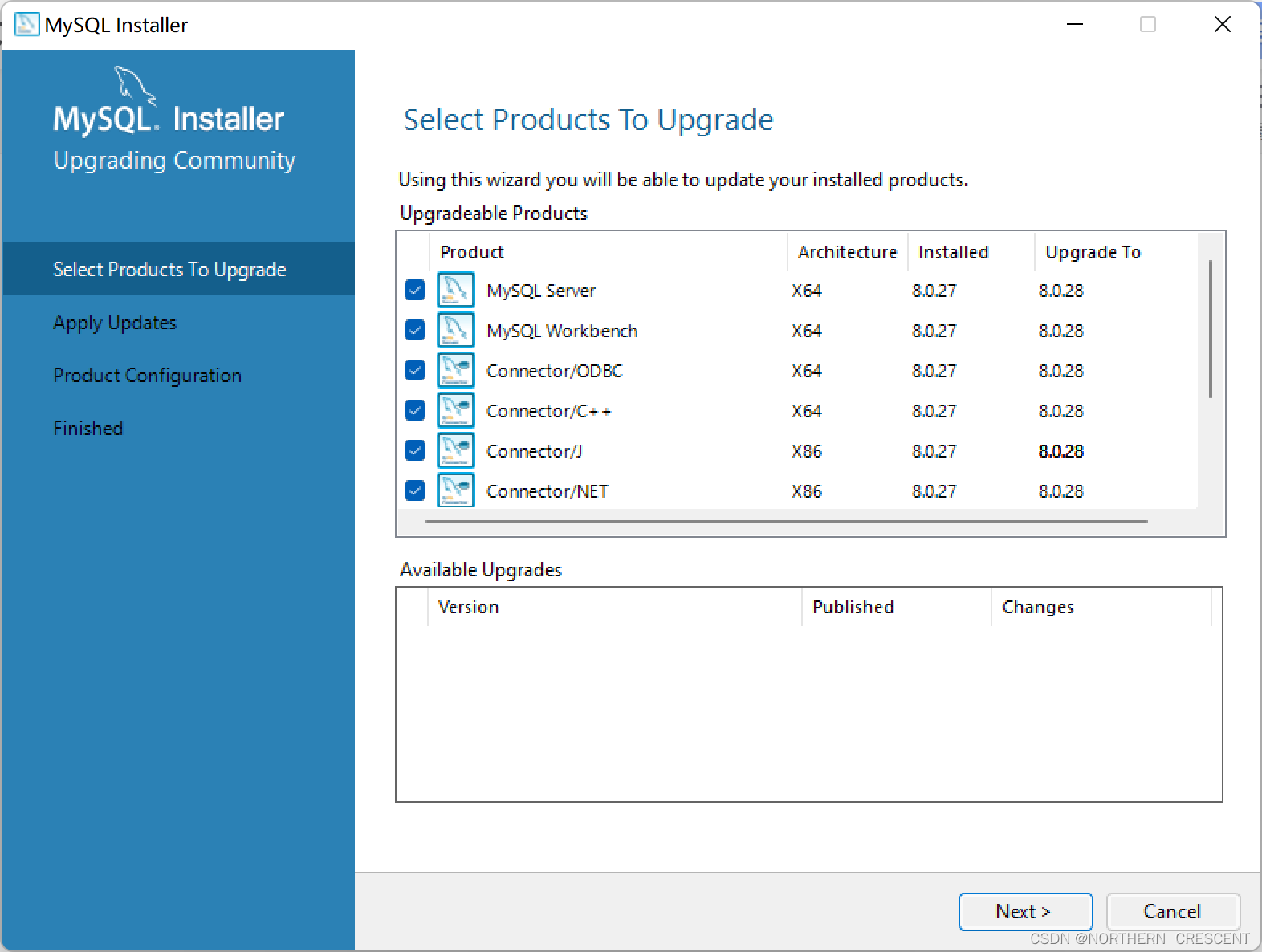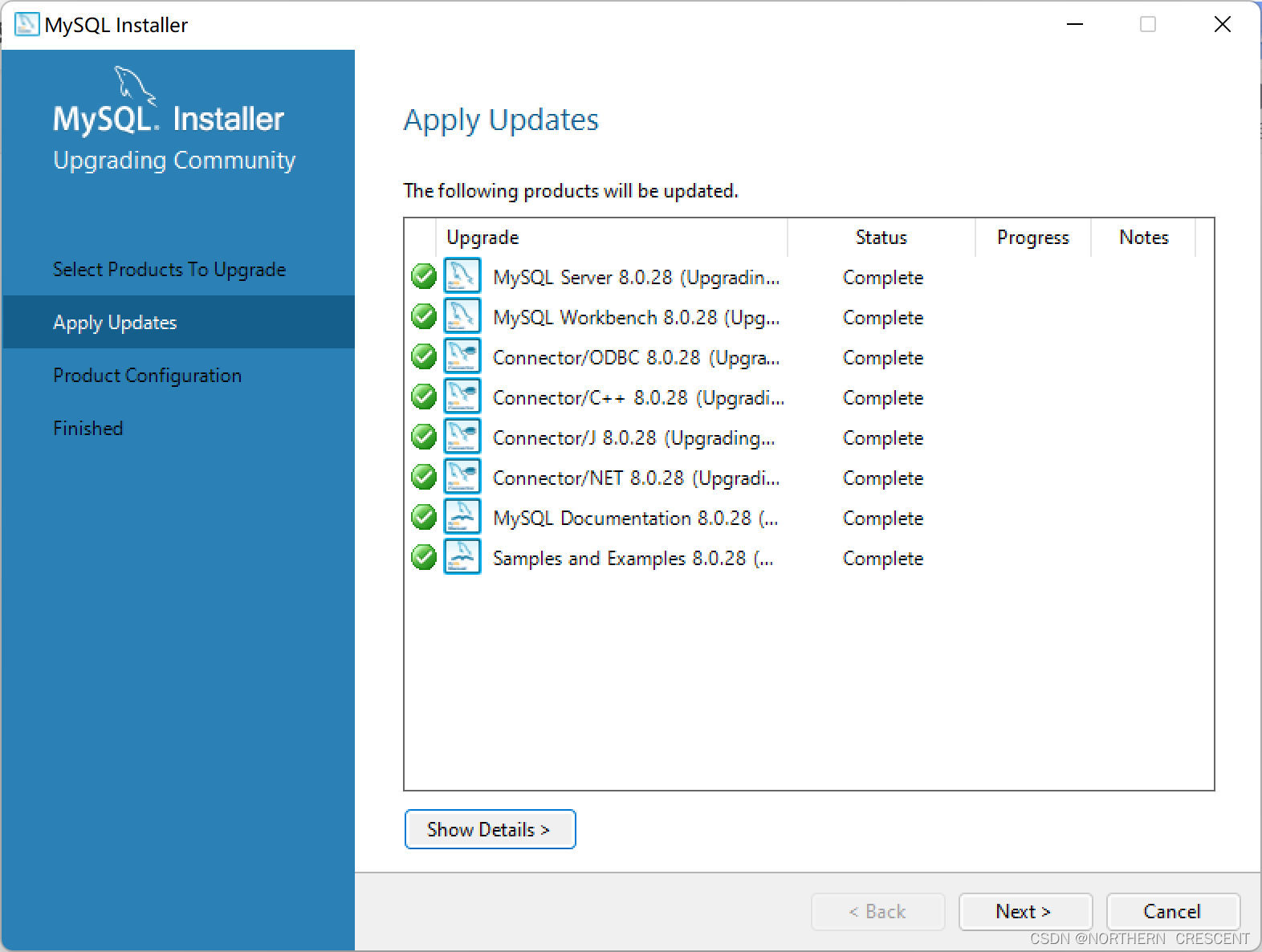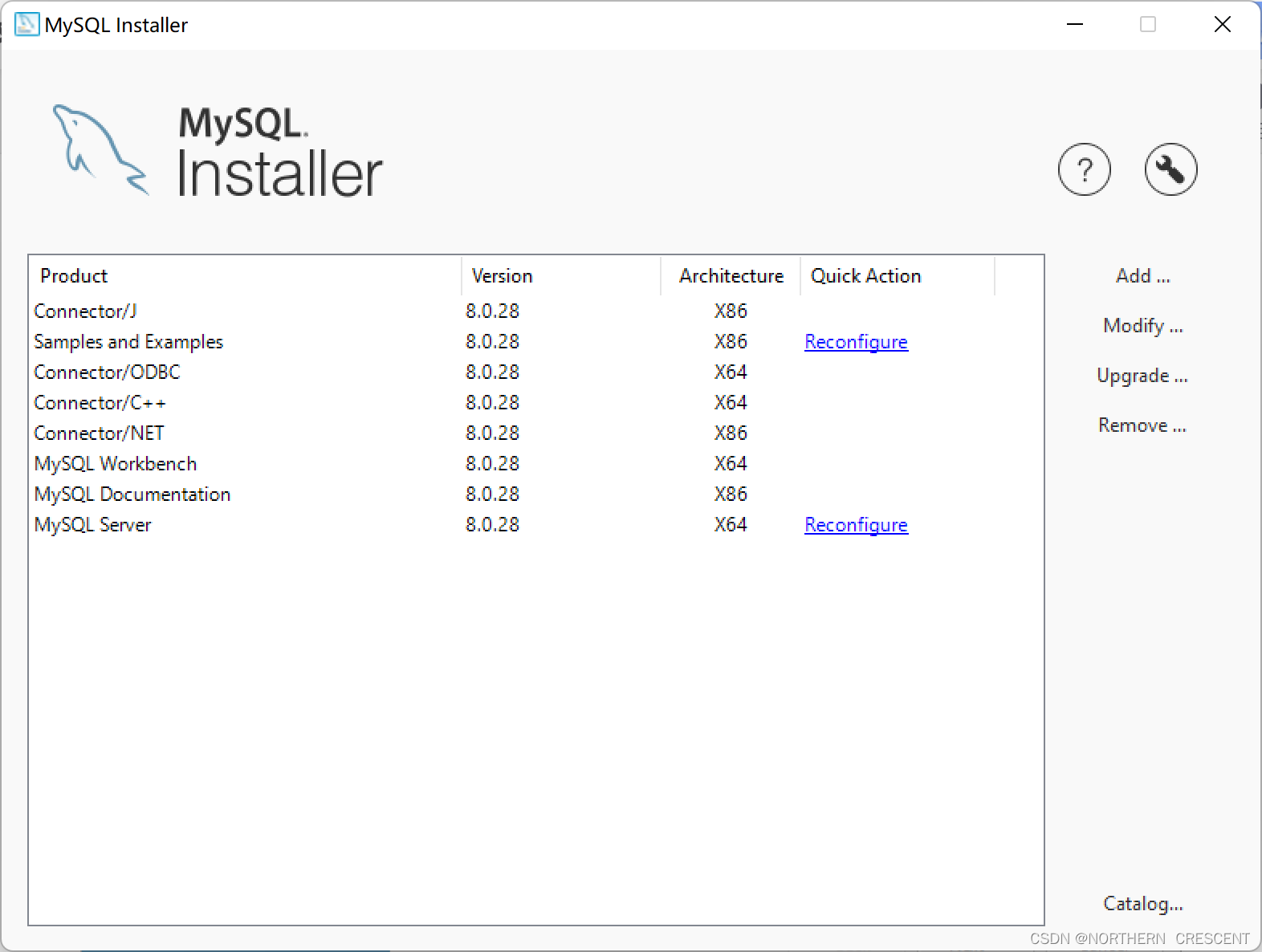欢迎大家浏览我的主页和博客:https://www.ovvv.top,https://blog.ovvv.top
目录
更改时区 (学习JAVA用到JDBC会有时区问题, 要改成东八区)
不用担心这个教程会过时, MySQL Server随时都能升级到最新版本
0.卸载MySQL(如果有)
在安装之前, 先确定一下, 电脑上之前有没有安装MySQL ?
!!!整篇文章最需要注意的一步!!!
安装有问题80%是因为这个原因
推荐两篇博客 我这里就不写了
安装MySQL时出现starting the server失败_安装mysql启动服务失败_BigData_C的博客-CSDN博客
MySQL安装 starting the server失败的解决办法 - 菜鸡前来 - 博客园 (cnblogs.com)
或者看看有没有这个路径
如果有, 请搜索网上的教程
1,停止服务 2,删除注册表 3,删除安装目录和data目录(如果有data目录的话)
弄完最好再重启系统
如果有删除残留可能导致后面安装出现问题
再开始阅读本教程
1.官网下载MySQL
MySQL :: Download MySQL Installer
这只是一个安装器, 安装包里有64位的MySQL Server
这里让我们登账号,忽略,直接下载
当然,要是下载速度太慢,你也可以用我的链接2023.7.13更新。
mysql-installer-community-8.0.33.0
mysql-installer-community-8.0.33.0.msi
MD5: 9b4ce33ab05ae7e0aa30a6c4f1a4d1c2
MySQL如果是
- 安装包安装, 可以图形化界面自主配置
- 如果是压缩包解压, 可以配置 配置文件, 可以解压安装到指定的路径.
CSDN的绝大多数教程都是解压安装MySQL. 还要配置文件什么的很麻烦
安装包安装的图形化界面可以帮助更新MySQL和其他数据库驱动到最新版本(解压安装则 没有)
2.前期准备工作
2023年7月13更新。现在不用准备工作了
3.开始安装
双击安装包
我们选择自定义安装, 因为有些应用我们可能用不到
选择要安装的服务, 并点击箭头 将其添加到右边
选中这个选项
注意看这个非常小的按钮,他为了不让我们改路径用心良苦
修改一下即可
我的建议是: 把C 改成D就行,这样最方便!
(后续想要安装别的, 参考文末的更新, 选择ADD 即可)
2022/2/23 更新 可选步骤
(如果没这个问题直接跳过!)
如果到这里安装出现这个 Check Requirements
说明你的系统缺少 MySQL需要的C++库, 安装即可
点击 execute
同意, 继续安装
后面就OK了
改好了就NEXT
execute安装等待它安装完毕
点击 NEXT
4.配置MySQL Server
这个界面默认即可, 不要动它, 点击下一步
官方推荐第一种, 我们就用第一种
千万注意 ! ! ! 如果后面我们要用到数据库图形化工具的话(navicat举例)
如果navicat版本太老, 比如11, 会产生数据库连接错误
就建议选择第二个密码选项 或者升级软件图形化工具的版本
学习MySQL的话, 就随便取个好记的密码(忘密码比较麻烦)
这里可以改成MySQL, 在启动服务的时候方便些
2023年7月13更新
选最后一个,继续
接着继续安装
安装完成,点FINISH
如果安装失败,80%是因为之前装的mysql没卸载干净。
回到外面
FINISH退出安装
5.环境变量配置
这个时候大家打开命令行, 直接输入 mysql
应该是会报错的, 因为我们还没有配置环境变量, 没办法直接使用 mysql命令
打开我们的安装目录, 来到 MySQL Server 8.0\bin 目录下,
复制这一整行地址
1. 此电脑右键属性
2. 打开高级系统设置(我是win11, win10 应该在左边或右边)
3.环境变量
4.找到系统变量的PATH, 双击进入编辑
5.新建, 把你刚刚复制的那个路径粘贴即可
6. 注意, 一定要一层层点确定退出去 !
一直点到这个页面为止
6.更改时区 (可选)
(可选 不学java可先忽略这一步)
更改时区 (学习JAVA用到JDBC会有时区问题, 要改成东八区)
win10下先勾选这个以便找到 ProgramData 文件夹
来到 ProgramData\MySQL\MySQL Server 8.0
(不一定和我一样在D盘, 如果找不到这个文件, 建议用everything全局搜索
https://www.voidtools.com/Everything-1.4.1.1024.x64.zip)
往下找到
[mysqld]
在下面加上这么一句话
default-time_zone='+8:00'并保存
关闭以后 重启mysql即可生效
如果还没有启动, 那就是开启后生效, 先不急
继续往下
7.验证安装
键盘 win + s 搜索cmd 或者powershell, 右键用管理员启动
验证刚刚配置的命令行 ( 第4个标题 )
输入
mysql -uroot -p
再输入密码
(如果这一步报错 很可能是没有正常启动mysql服务,请到这看看服务是否启动,没报错不用管
)
在开始菜单界面 可以看到多出来这些东西
如果上面没选择安装workbench就没有
点击MySQL自带的命令行(MySQL command line client)
验证一下, 成功了
看看GUI界面
如果大家后面想修改刚刚的配置,可以来这里
GUI界面可以帮助你更新MySQL和其他数据库接口驱动到最新版本
到这里安装就已经完成了!!!
8.MySQL更新教程示例(可以收藏后续用得到)
2022年1月21日更新: 如图, 我可以升级server版本, 呼应开头doge(
点击升级
选中要升级的选项
等待下载完毕
如图, 全都是最新的, 与时俱进(不用担心这个教程会过时, 因为能升级到最新版本)
转载请注明出处: